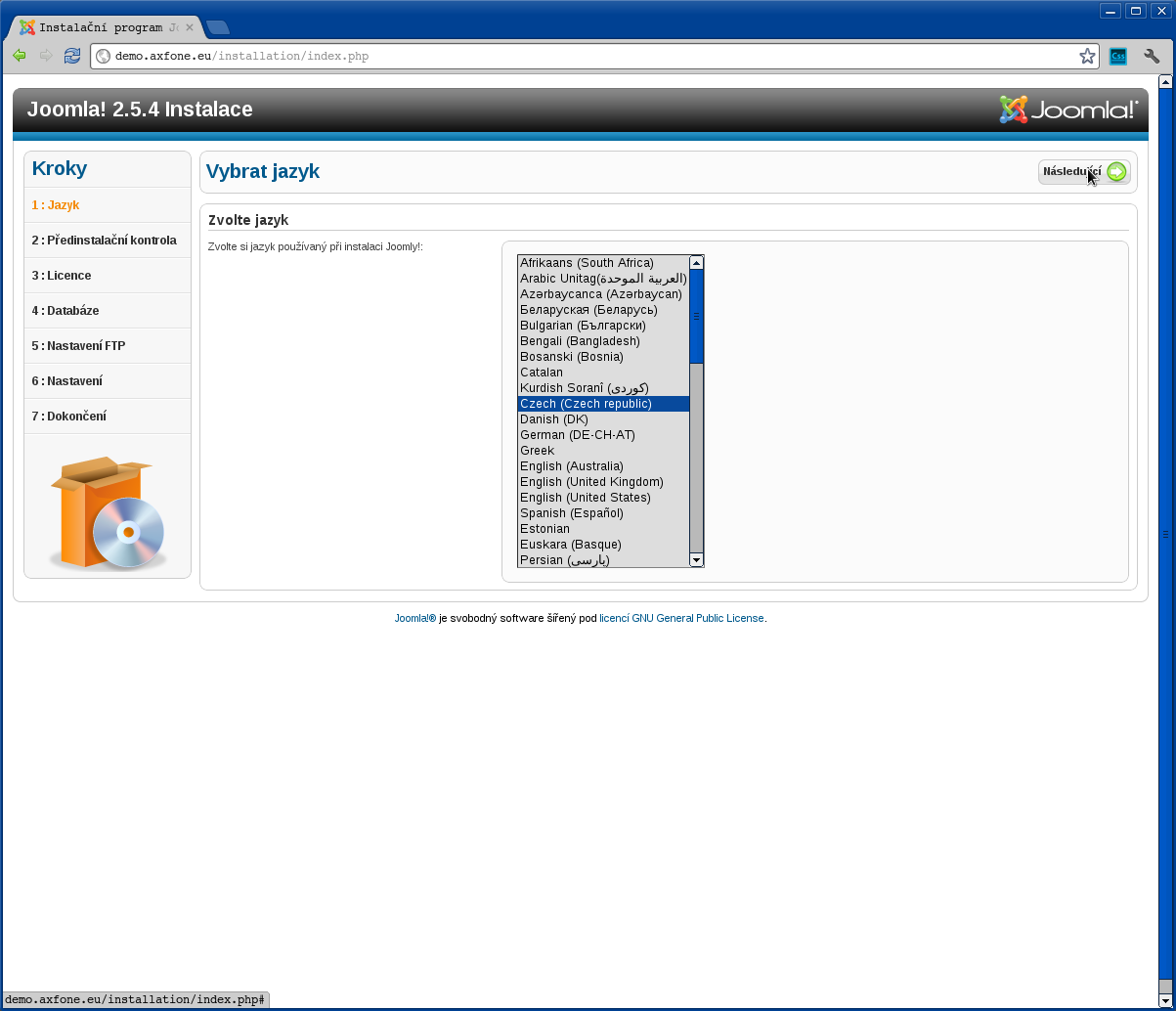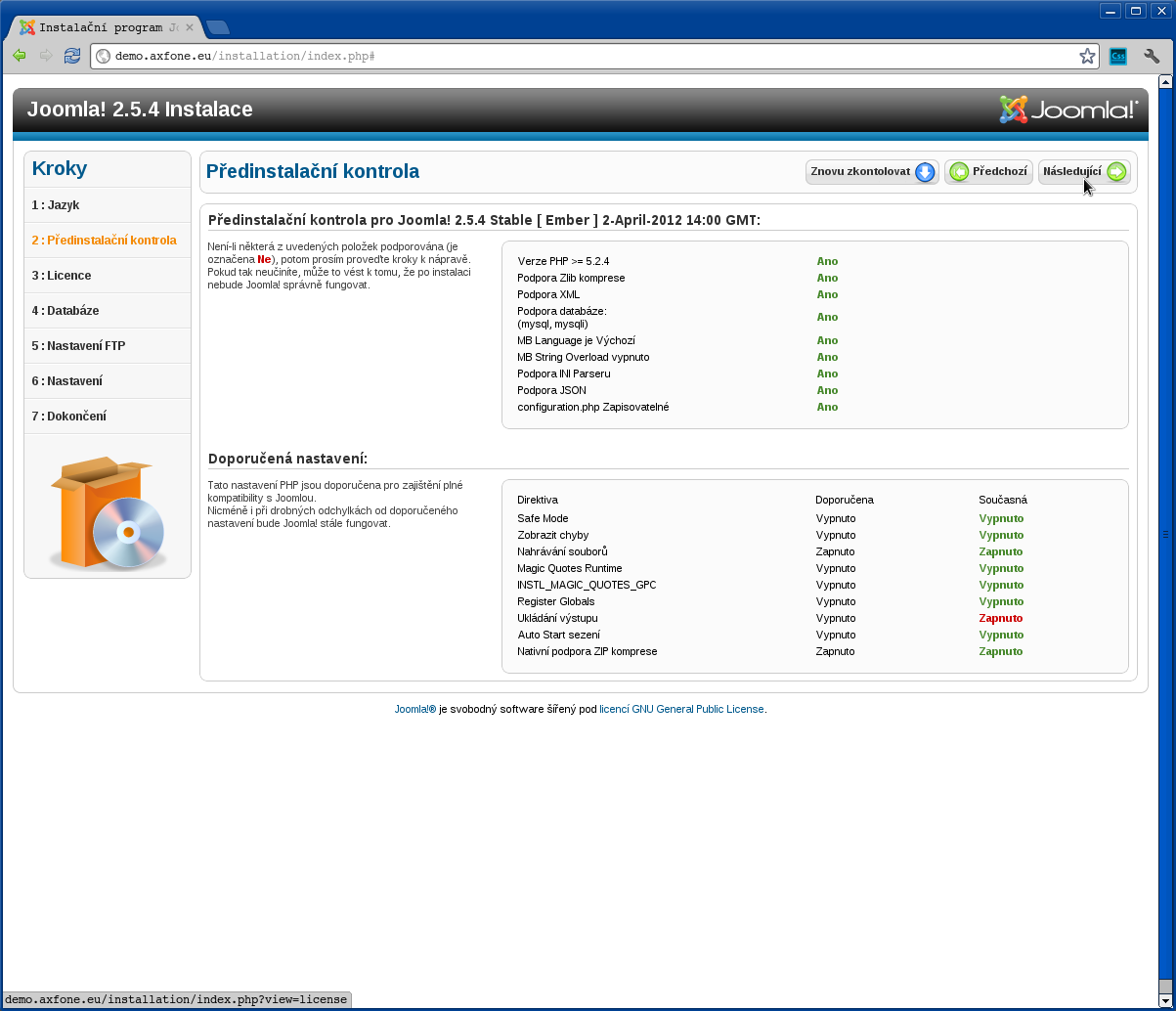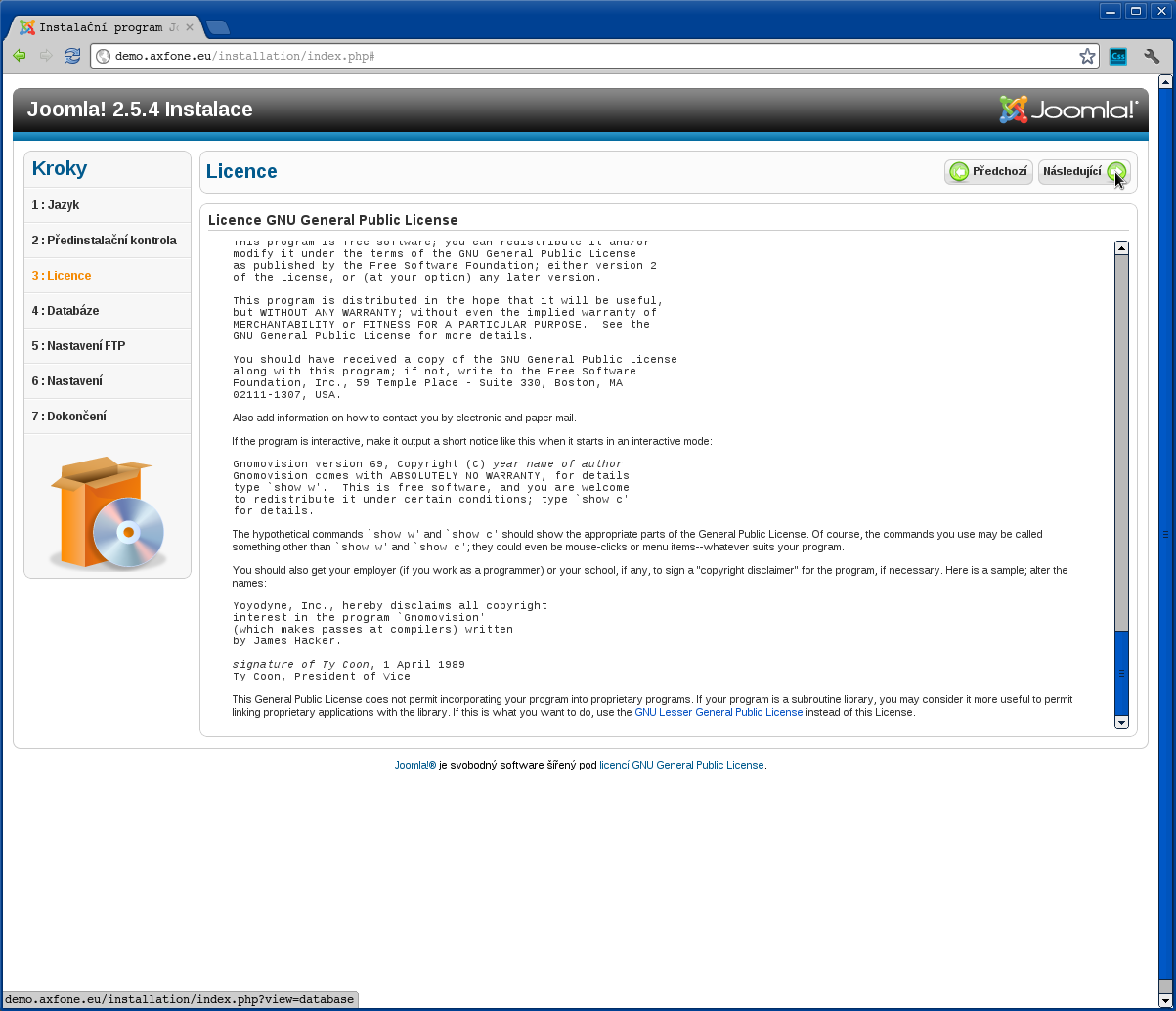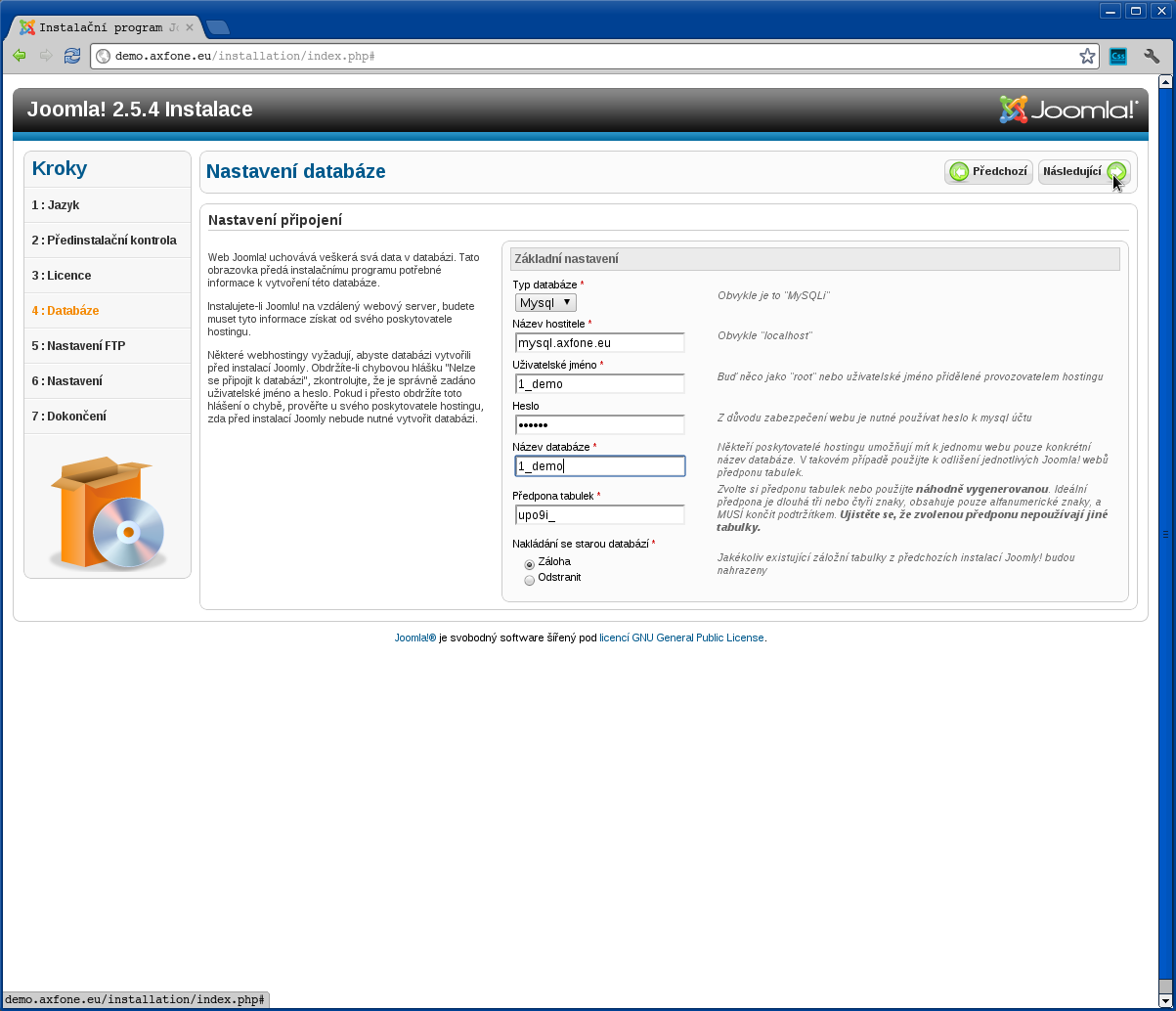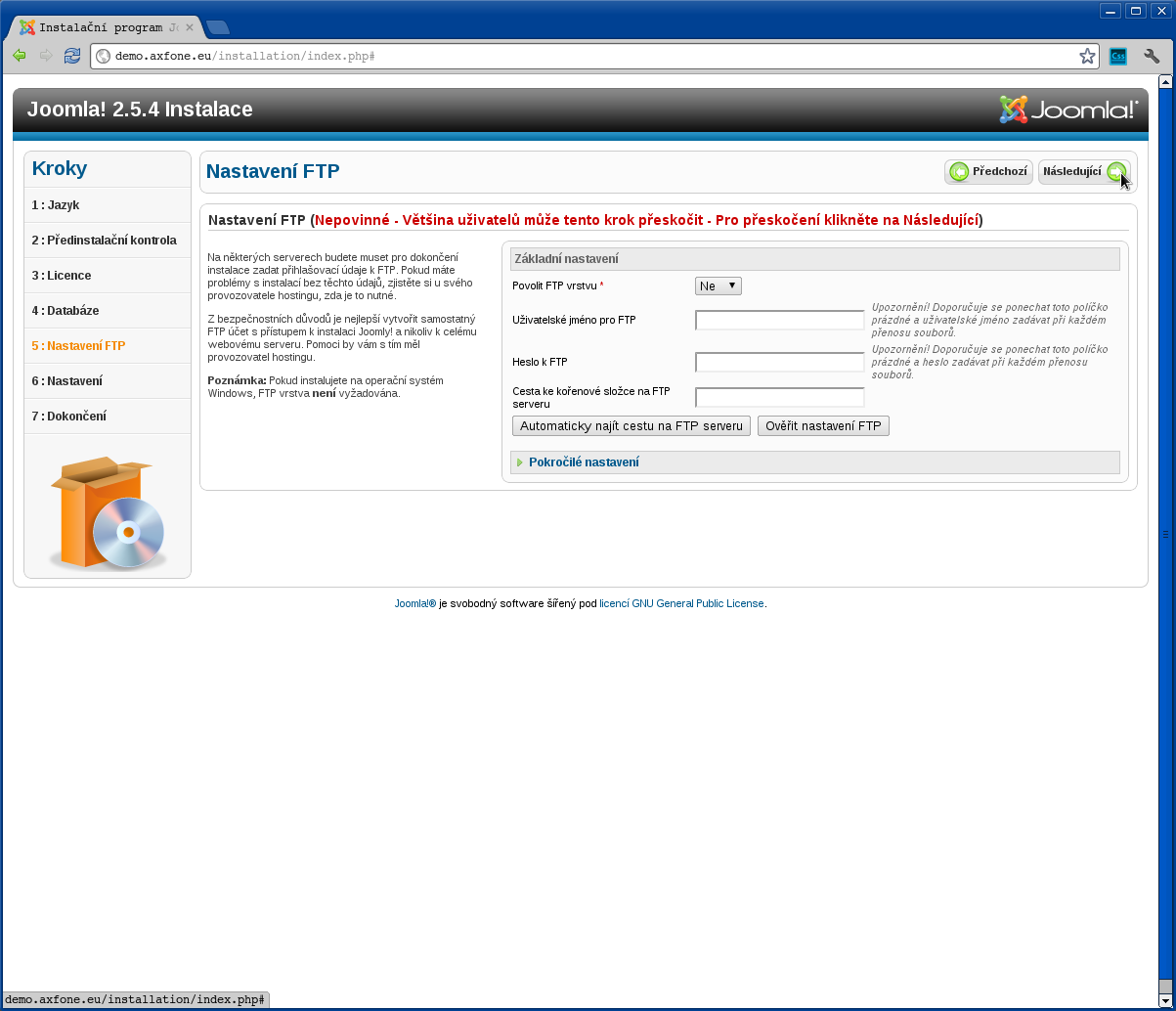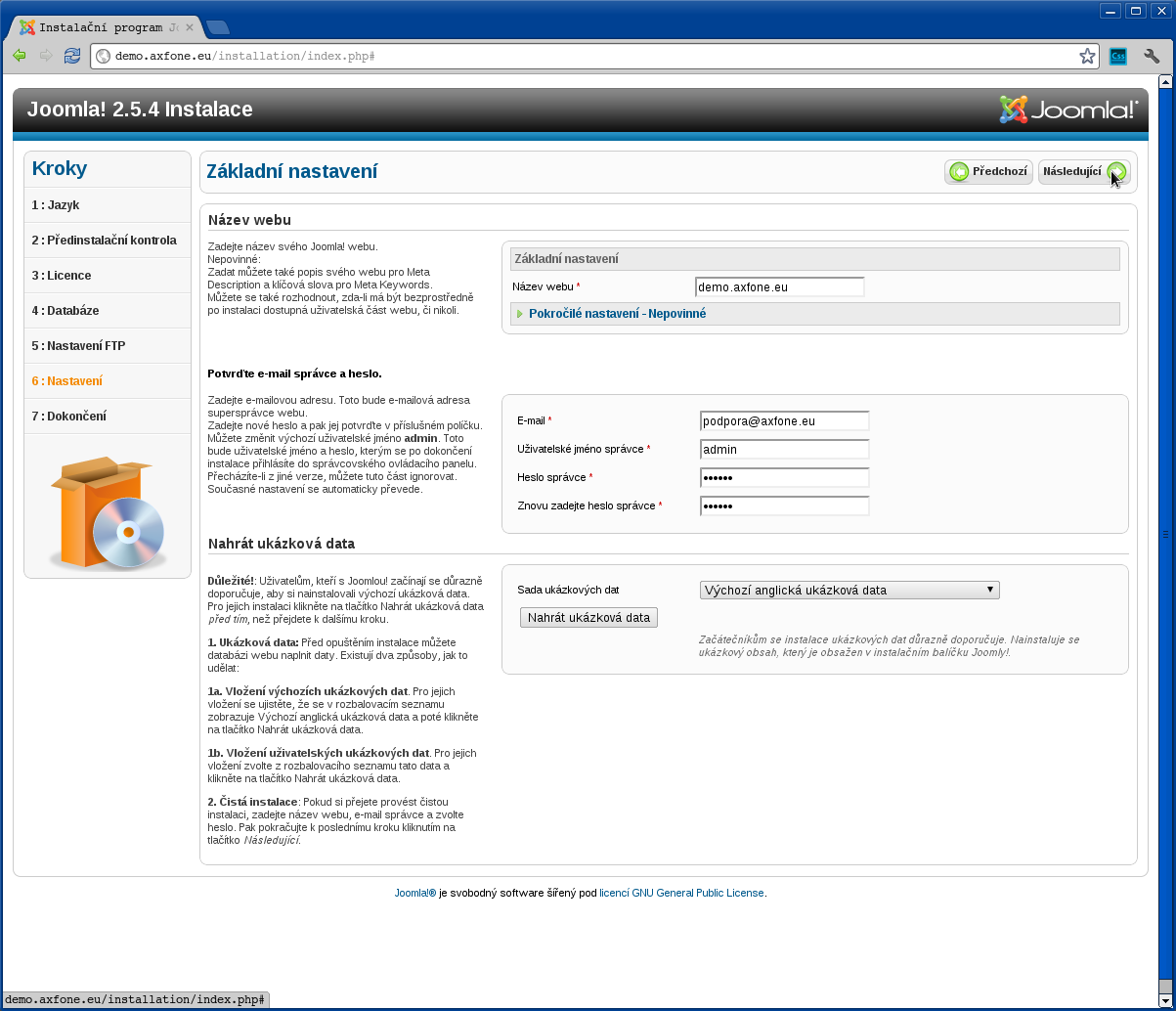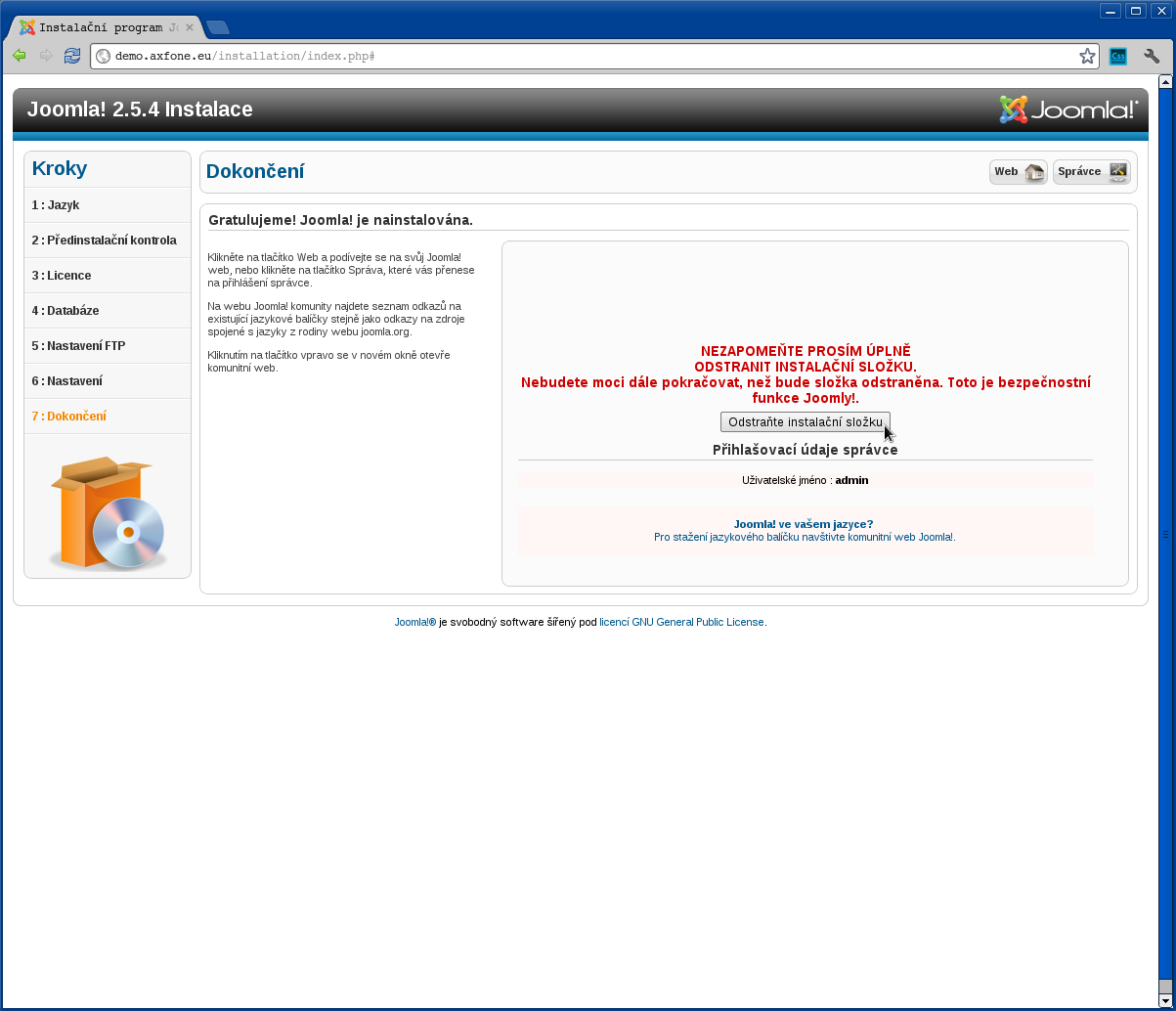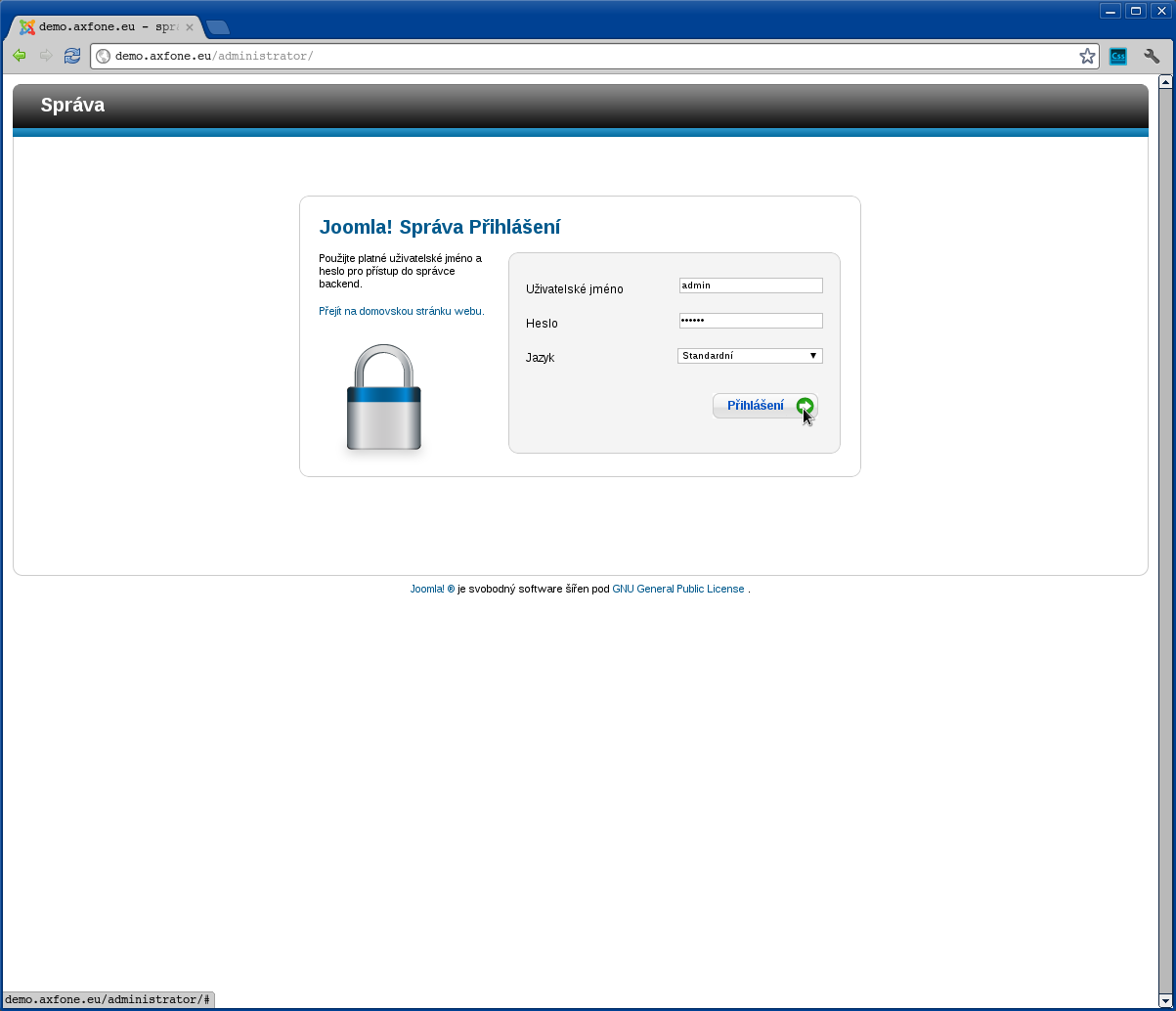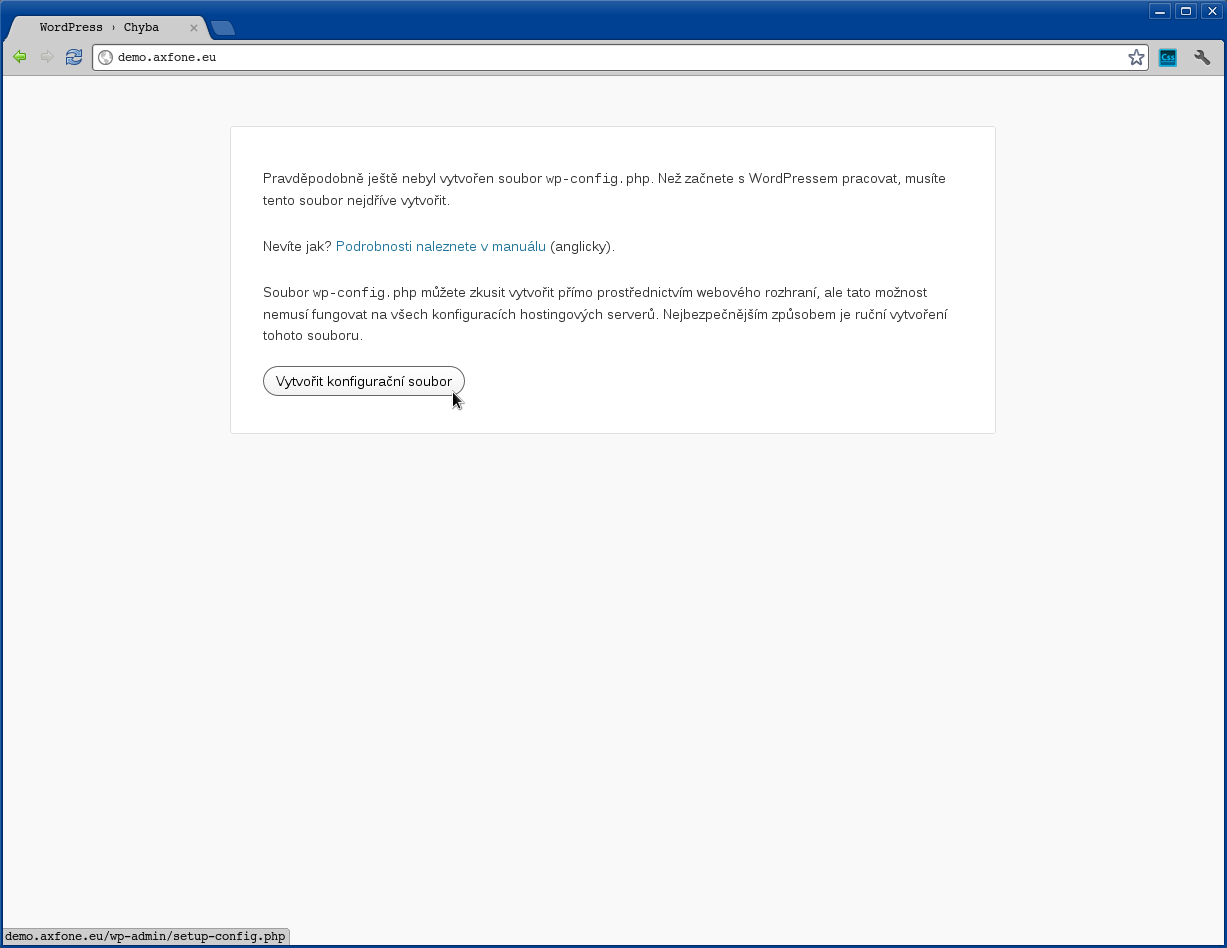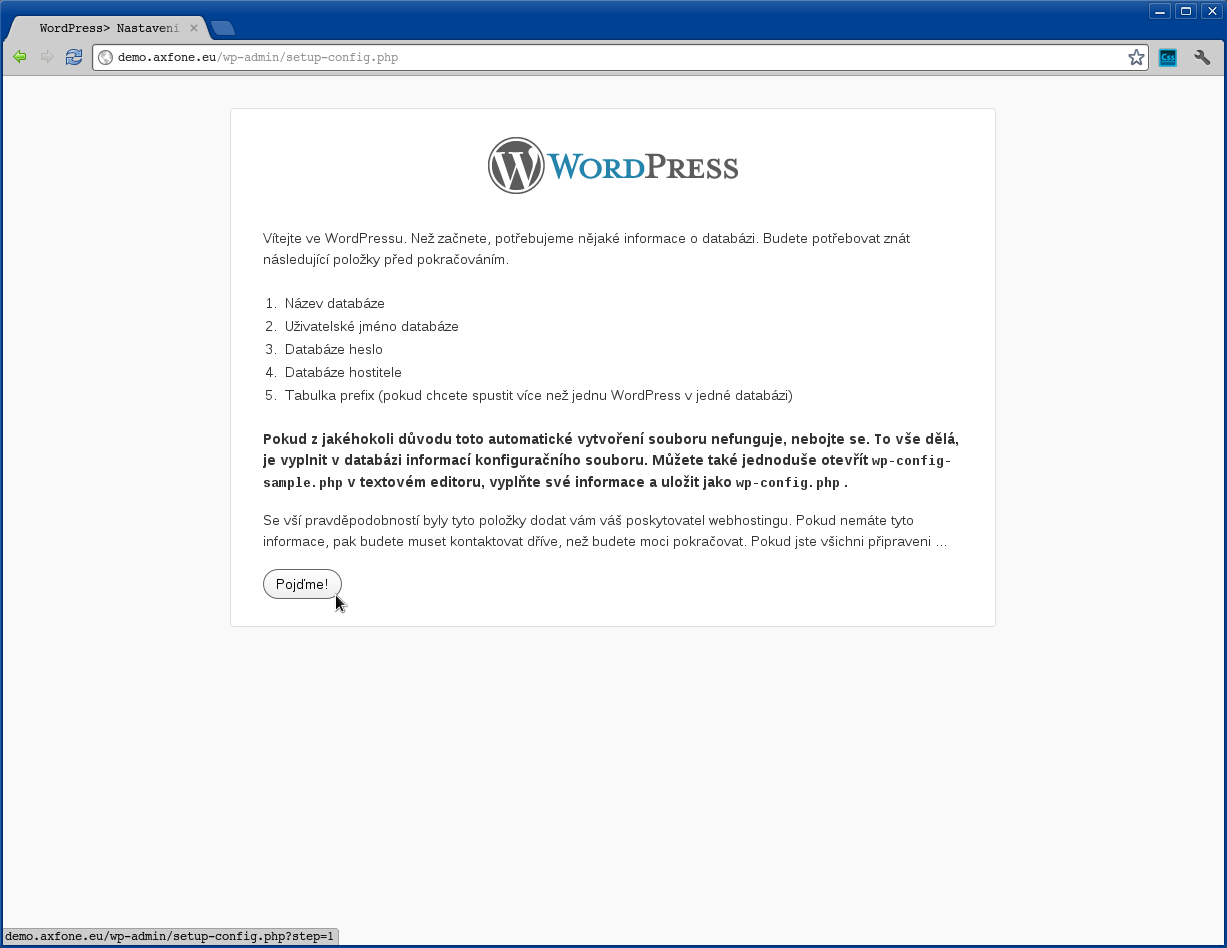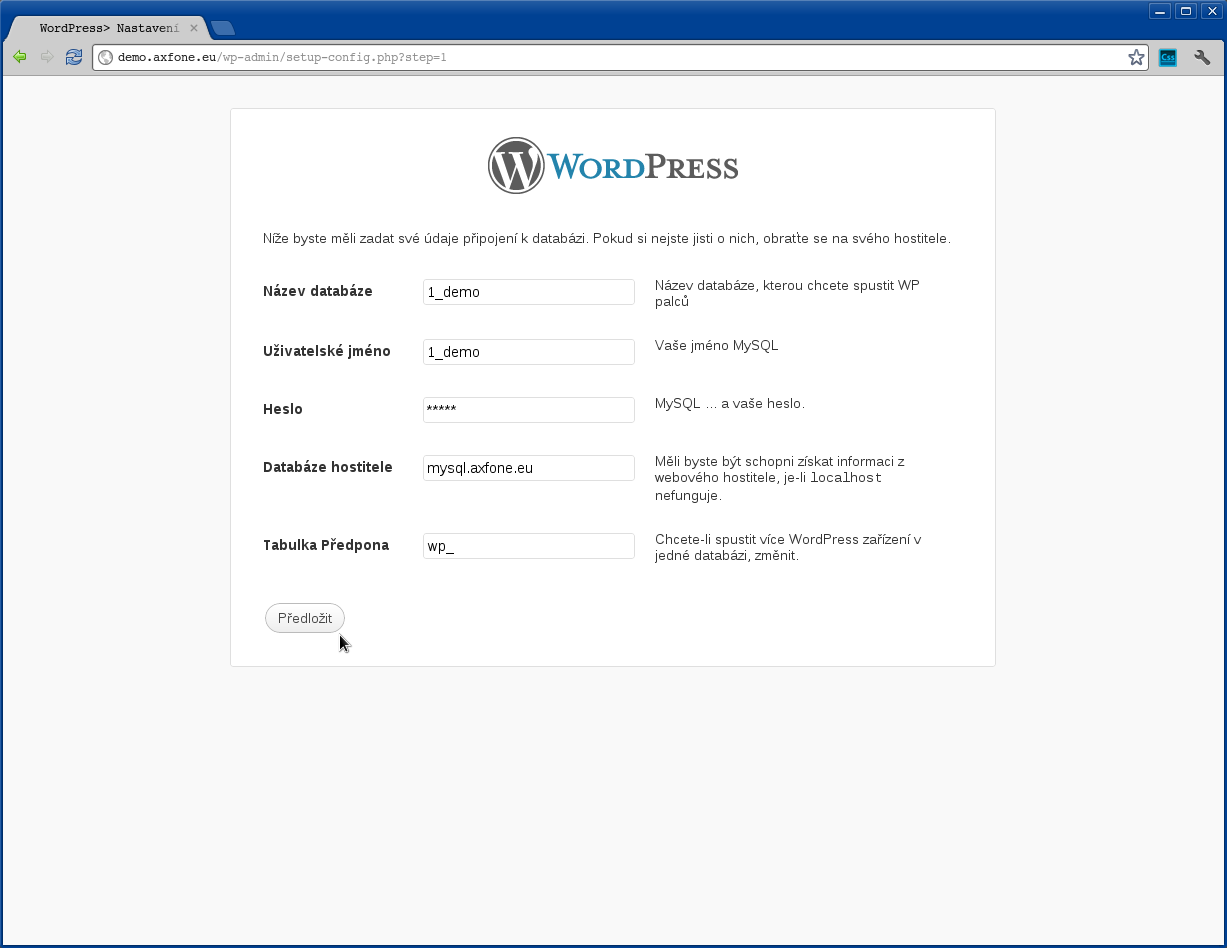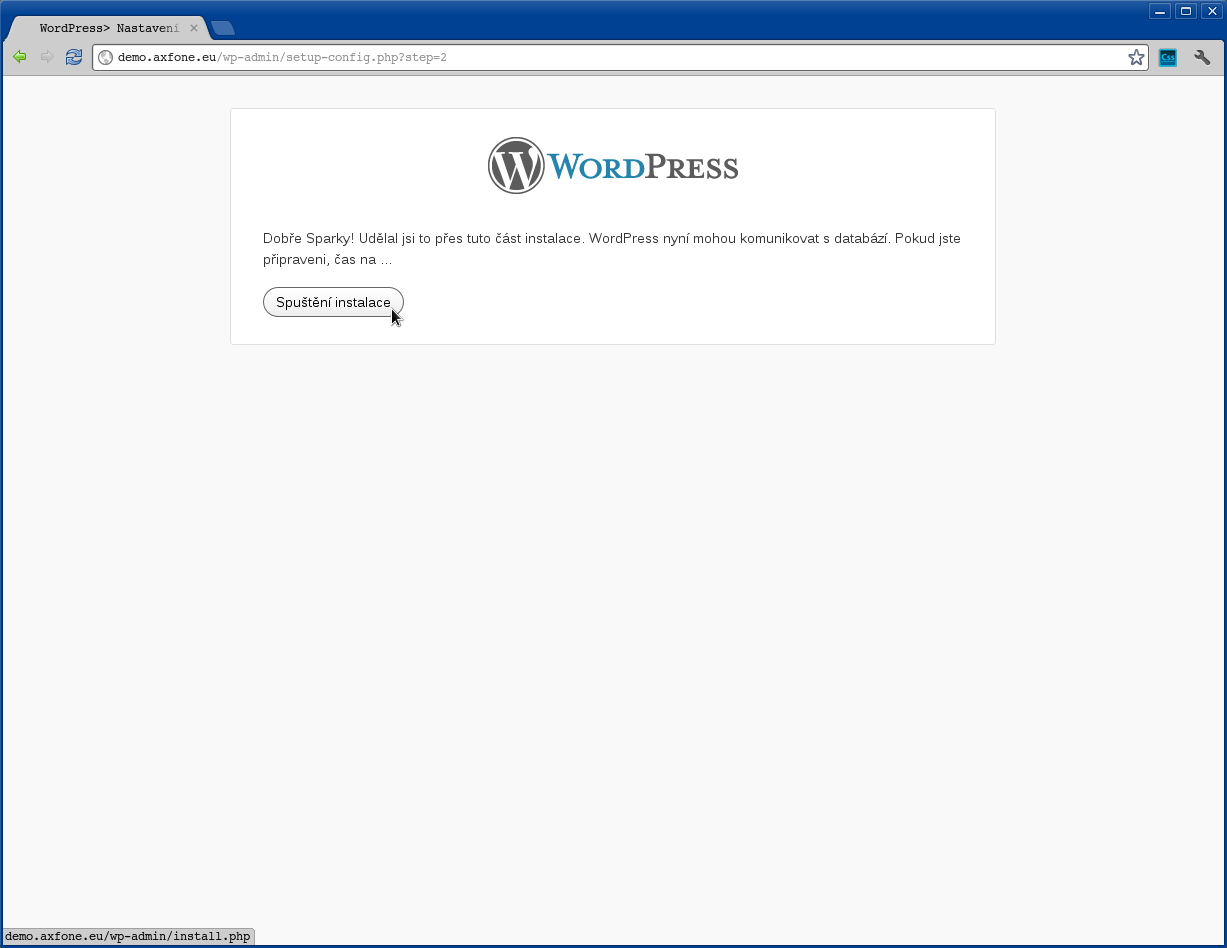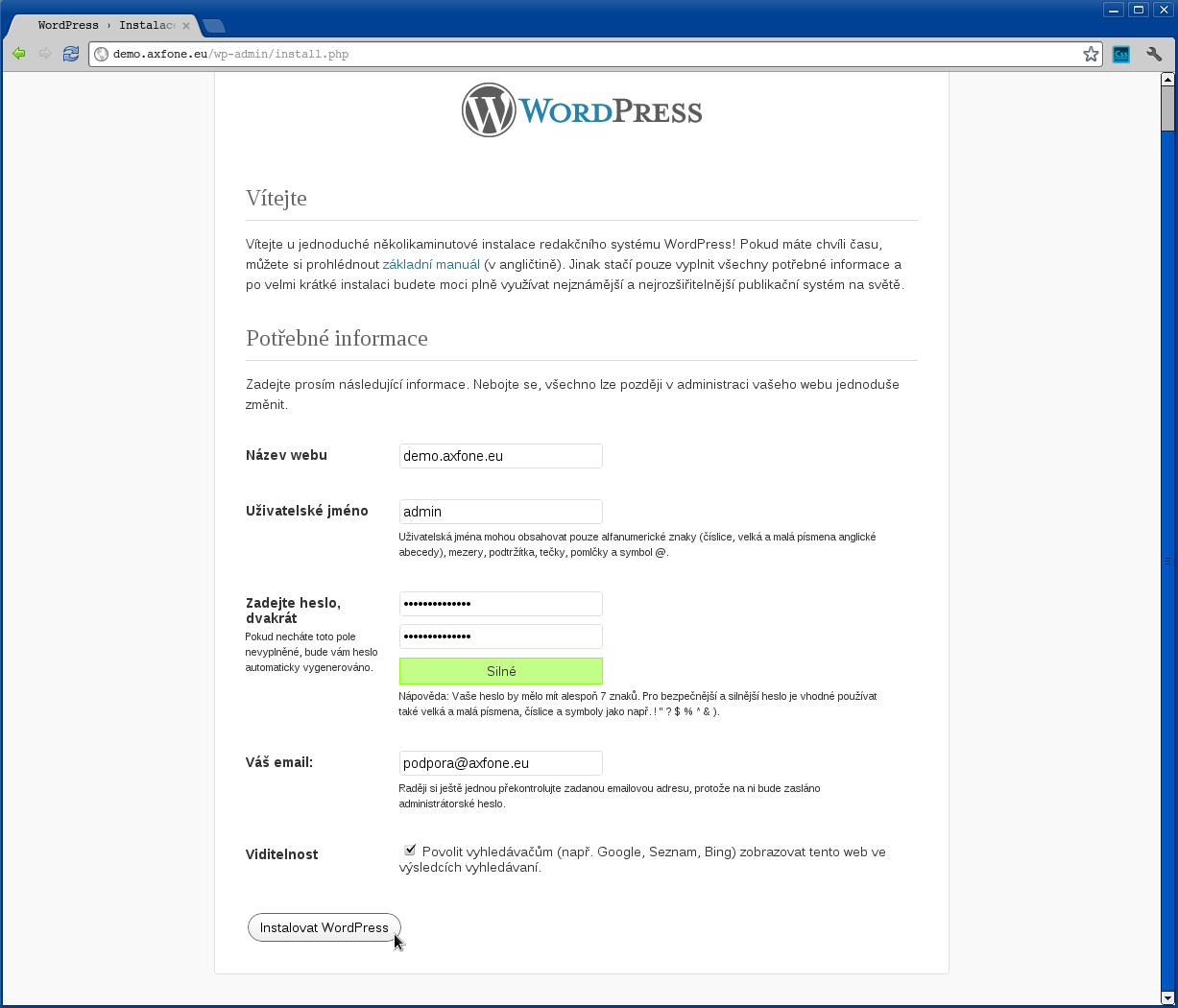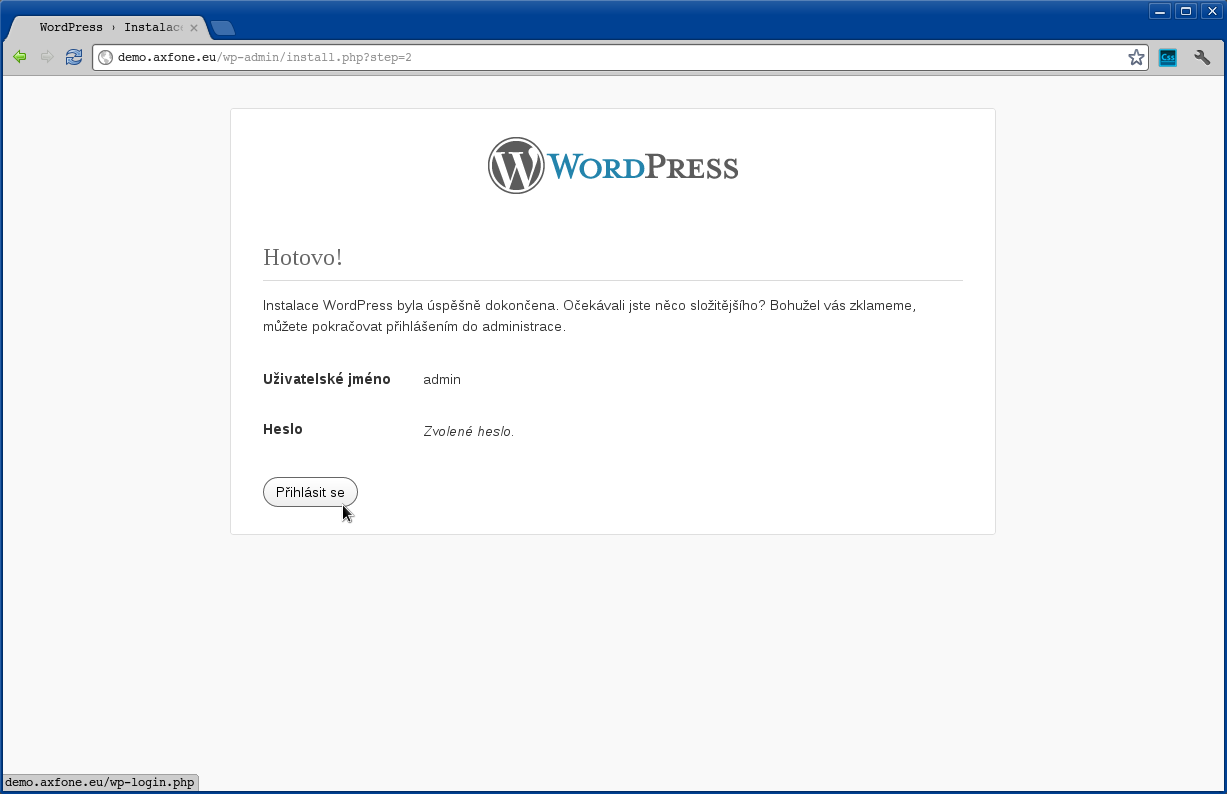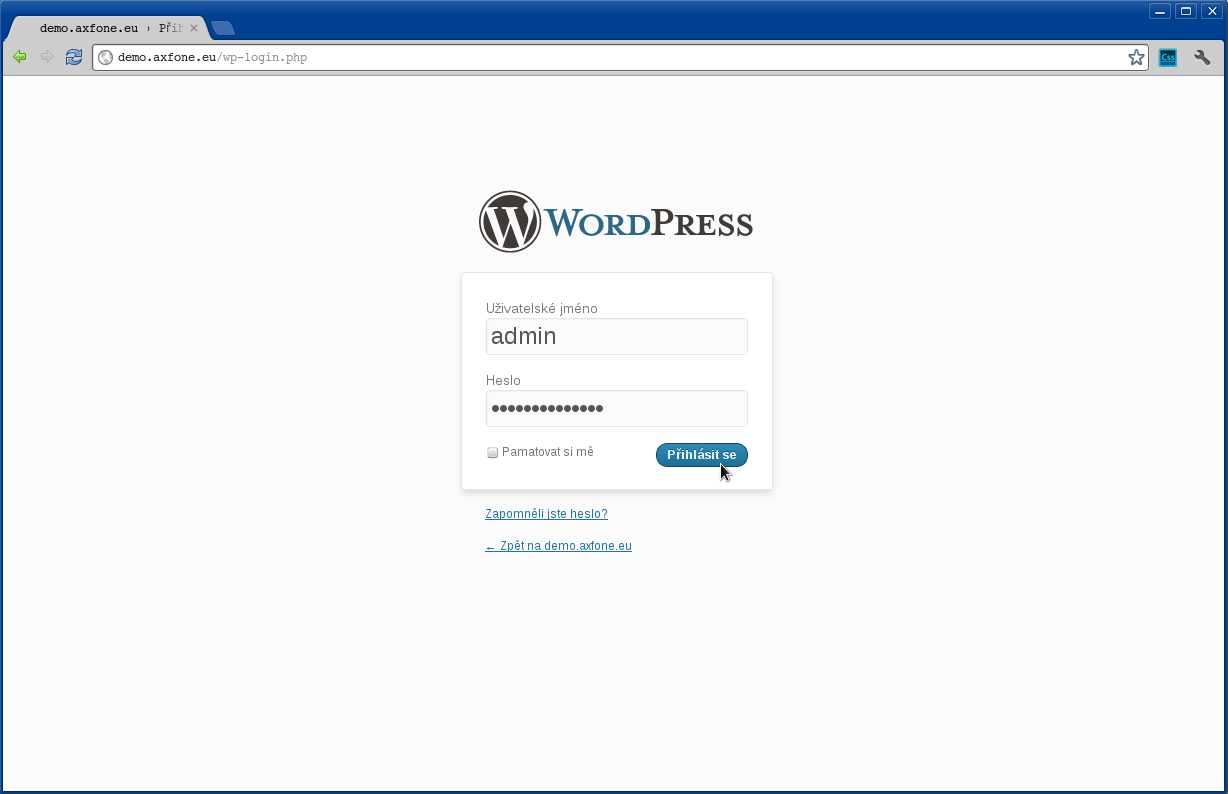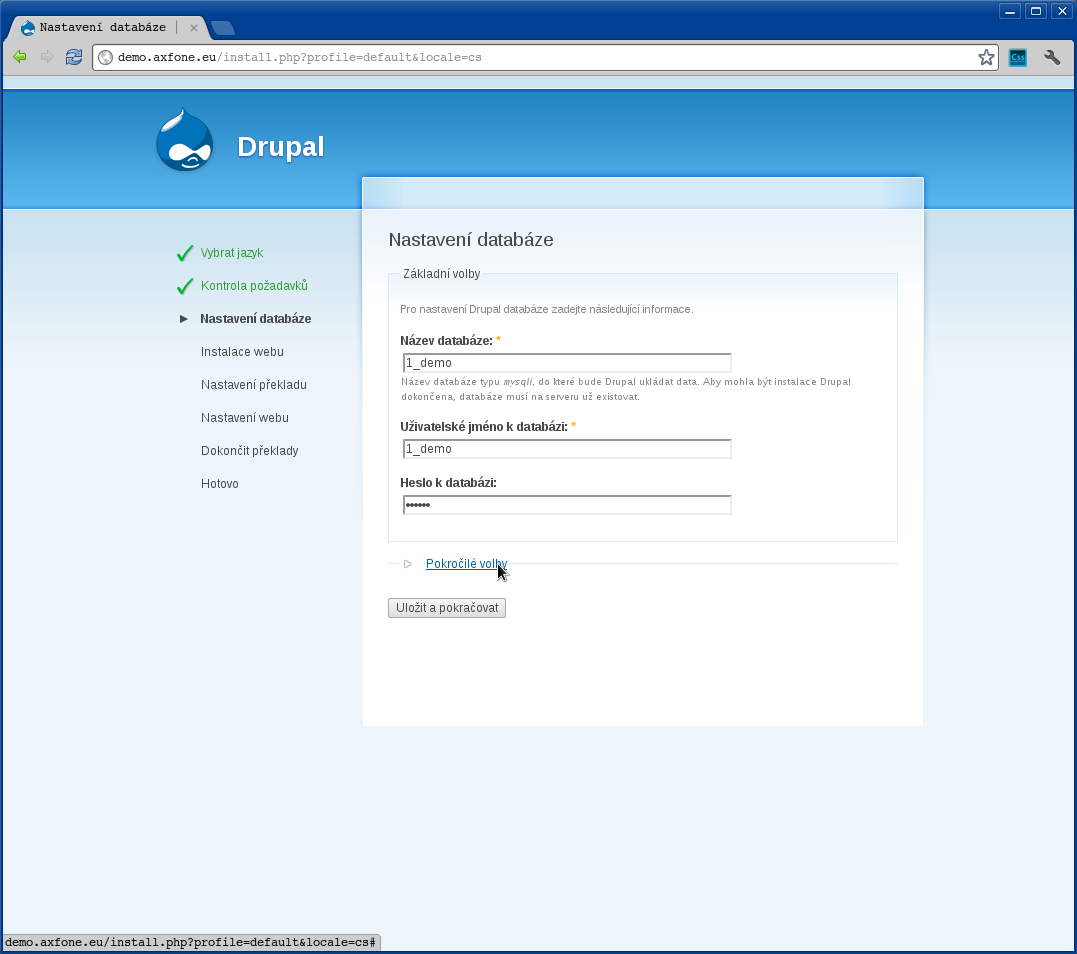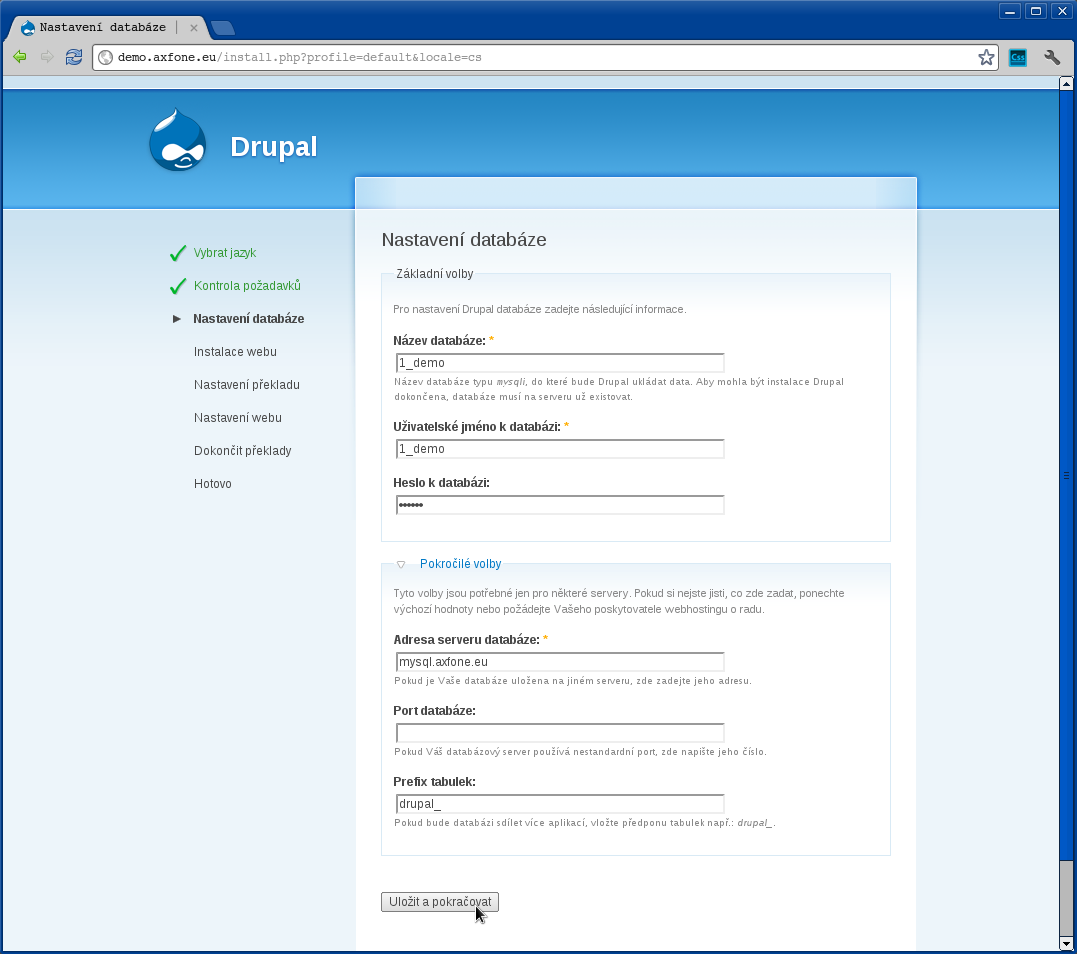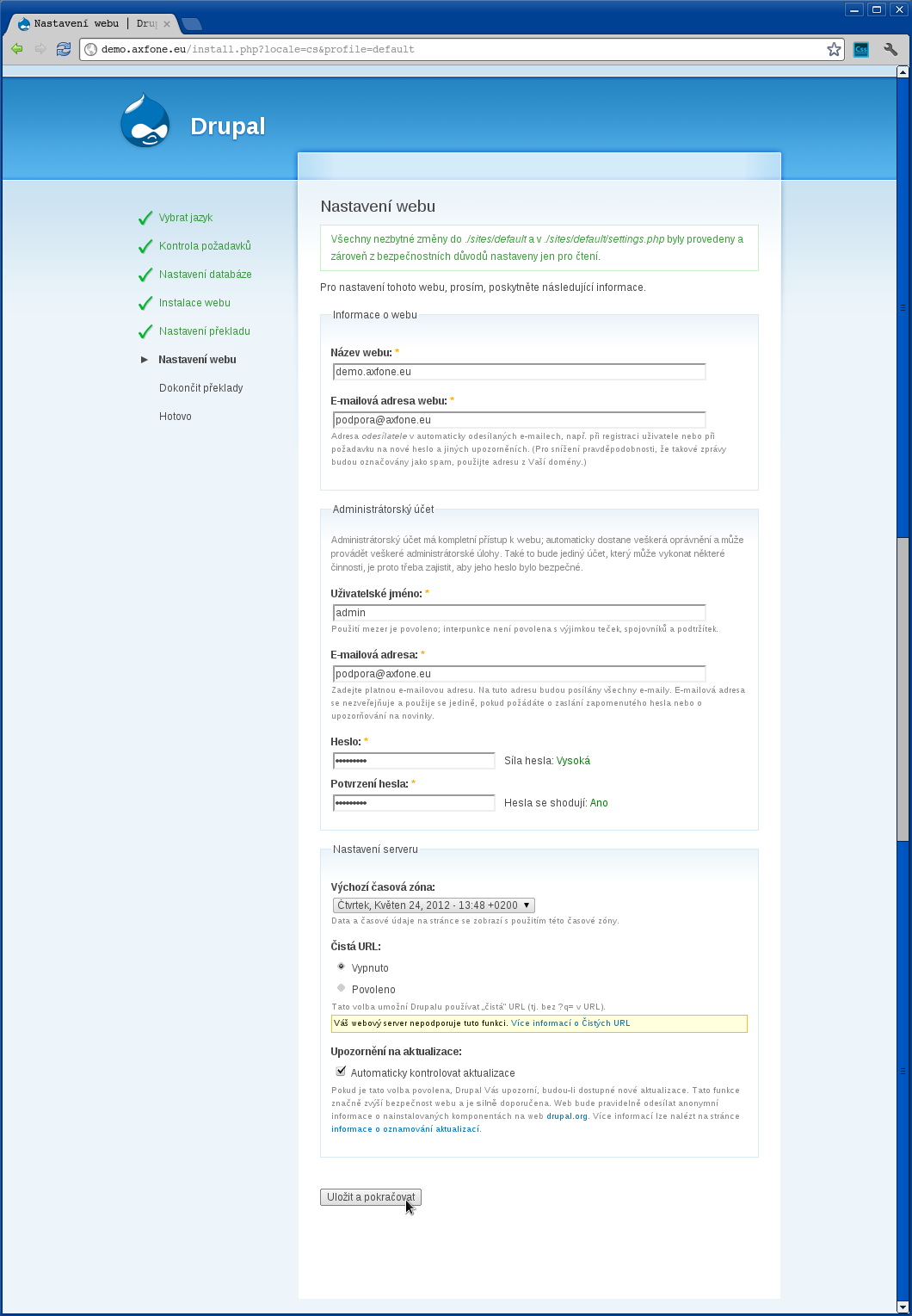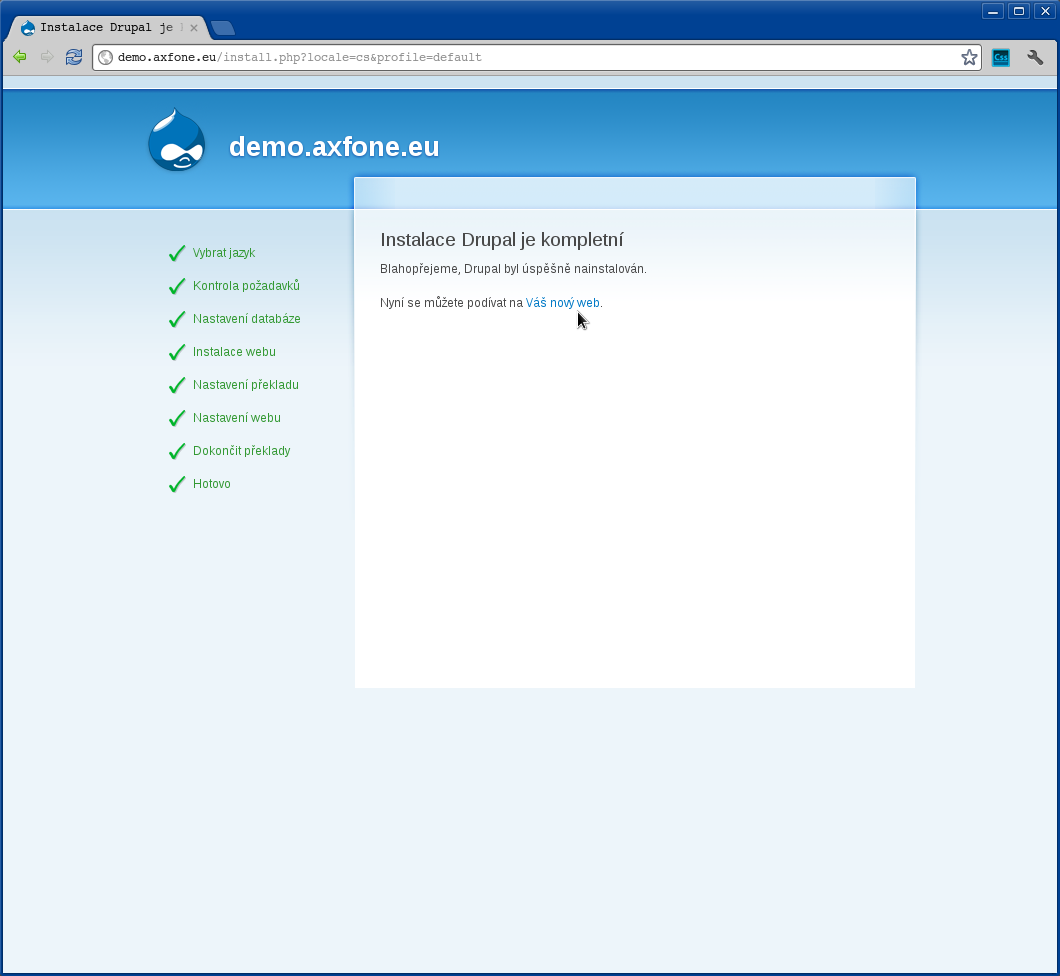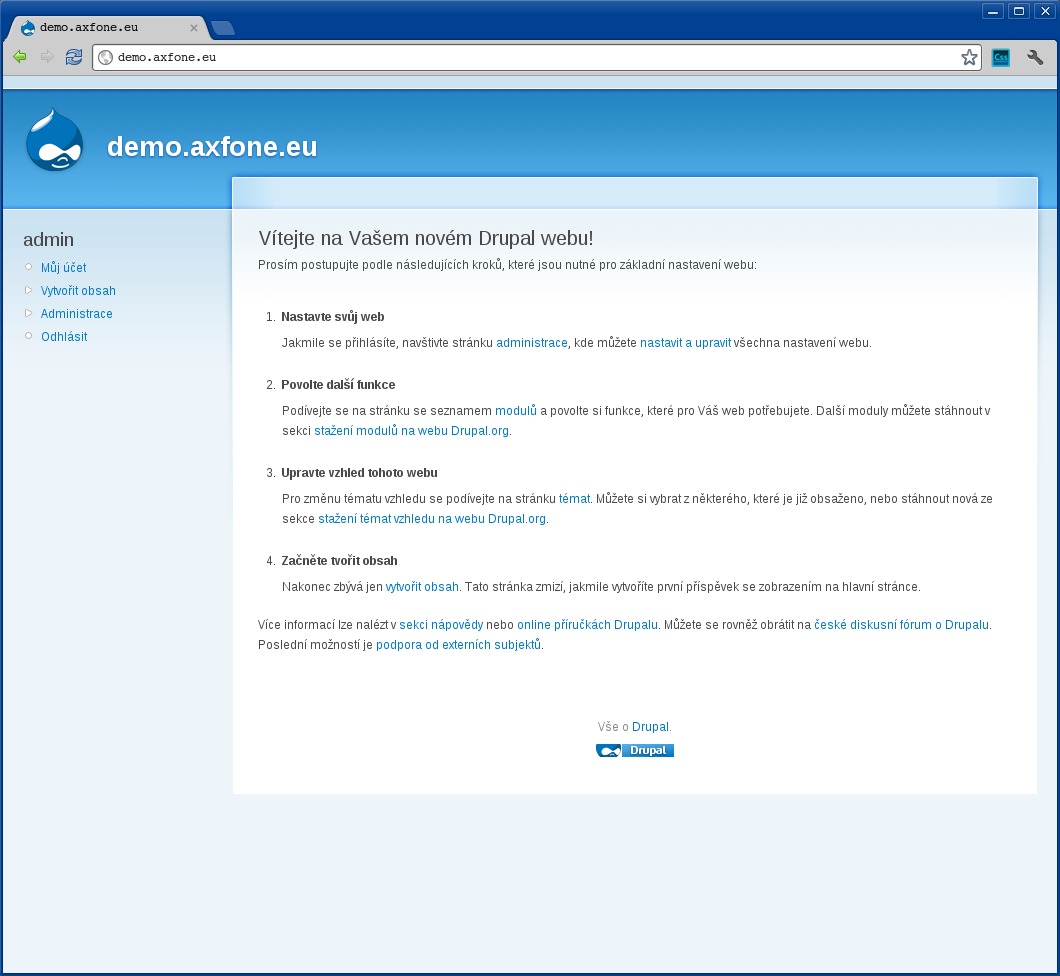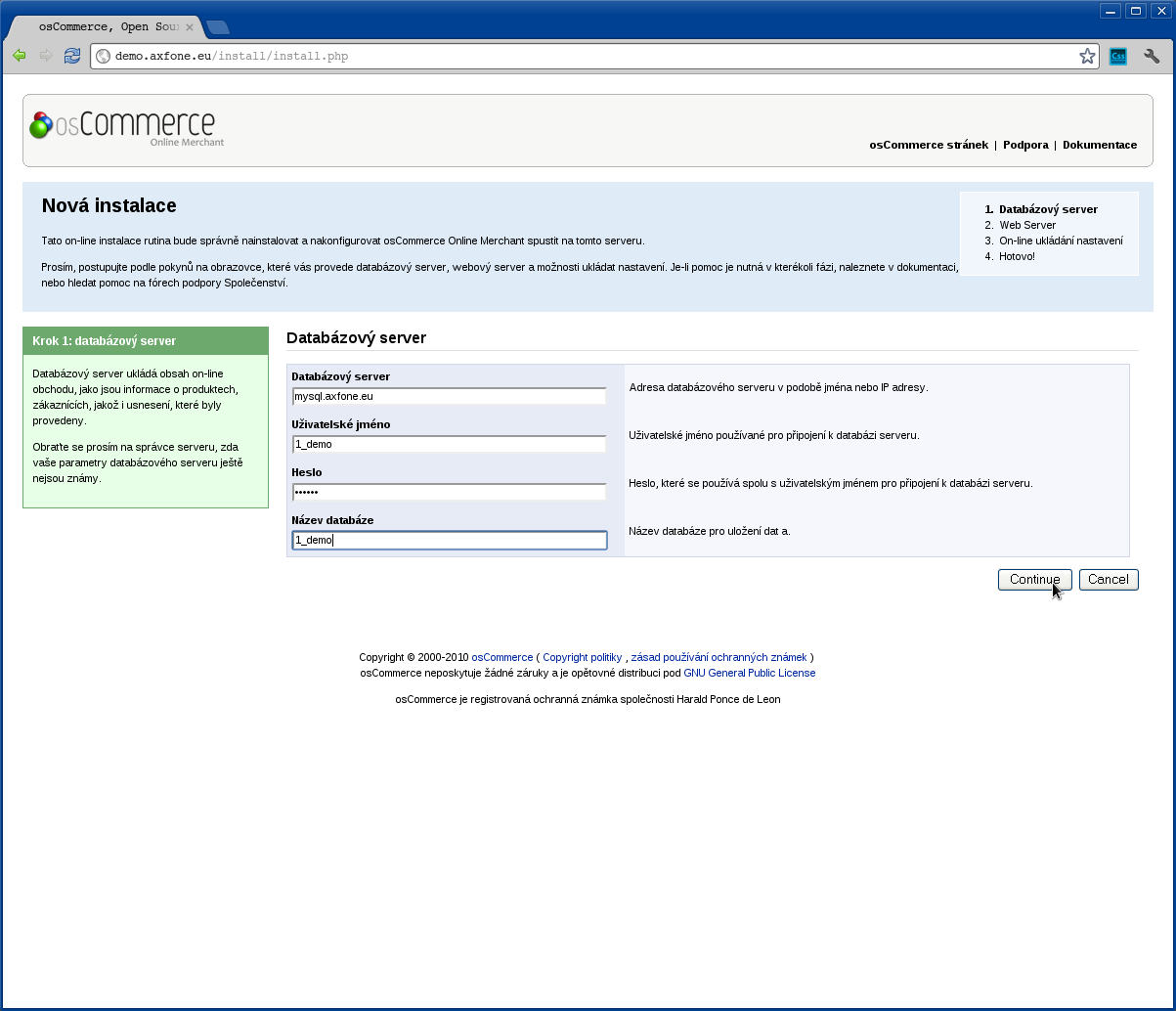Системи за управление на съдържанието
Instalacja krok po kroku systemów Joomla, Wordpress, Drupal, phpFusion, osCommerce, phpBB a ZenCart
Редакционни системи
Ние поддържаме системите за управление на съдържанието Joomla и WordPress хостинг планове Axfone SINGLE. Разбира се, също е възможно да се използват други системи, обаче, за това се имайте предвид спецификацията на хостинга.
Параметри:
PHP: 5.3, 5.4, 5.5, 5.6 and PHP7
MySQL: 5.5
php_memory_limit: 128MB
Разширение: modrewrite, gd, suexec, simpleXML, gettext, zip, bz2, exif, xpm, freetype, pdo, curl, json, mysqli, session, soap, tidy
Oбслужват ли се функциите fopen, curl?
php_flag allow_url_fopen on
php_flag allow_url_include on
Причинте за сигурност по подразбиране са изключени, но можете да поискате да бъдат активирани. Условието за това е хостинг план Axfone Bronze или по-висок, както и хостинг на новия сървър (ISPC3). Изпратете ни имейл на Този имейл адрес е защитен от спам ботове. Трябва да имате пусната JavaScript поддръжка, за да го видите.
Системи за управление на съдържанието - Насоки за инсталации
Joomla
Подготовка за инсталиране на система за управление на съдържанието
Първо, ви трябва инсталационния пакет за система за управление на съдържанието, който да инсталирате на сайта си. Инсталационен пакет Joomla можете да свалите например от www.joomla.pl.
Освен това трябва да подготвите система за управление на съдържанието на данните и да създадете данни за вход. Нашите клиенти имат възможност да създават свои собствени бази данни - под адрес admin.waszadomena.xy.
След поставянето на инсталационния пакет отидете на вашия уеб сайт, където можете да инсталирате Системата за управление на съдъжанието. В нашия пример това е на страница demo.axfone.eu
Първата стъпка е да изберете език на инсталацията. Когато е избран, натиснете "Напред" и продължи с инсталацията.
В тази стъпка, инсталаторът изпълнява контролни функции, достъпни за инсталиране на Системата за управление на съдъжанието. Ако всичко е наред натиснете "Напред".
Преди да започнете с инсталацията ви препоръчваме да прочетете лицензното споразумение, с което се предлага системата. След като го прочетете можете да продължите с инсталацията, като натиснете "Напред".
Сега трябва да попълните цялата необходима информация, за да се установи връзка с базата данни, където ще се съхраняват данни от Системaта за управление на съдържанието. Нашите клиенти получат необходимата информация в интерфейс приложението на уеб хоста им.
Попълнете по този начин:
Тип данни: Mysql
( важи за клиентите ни на уебхостинг услуги)
Хост име: mysql.axfone.eu
( приложимо при наша инсталация )
Потребителско име: 1_demo
( приложимо при наша инсталация )
Парола: *****
Имен на базата данни: 1_demo
Таблица префикс: оставете стойността по подразбиране
Импортиране на предишната версия : оставете стойността по подразбиране
След попълването на всички необходими данни, натиснете "Напред" към следващата стъпка от инсталацията.
На този етап, системата за управление на съдържанието осигурява вътрешното управление на плъг конфигурациите за FTP акаунта.
След като инсталаторът попълни необходимата информация, необходима за функционирането и управлението на система за управление на съдържанието.
Попълнете по следния начин:
Име на сайта: demo.axfone.eu
( приложимо при наша инсталация )
Имейл адрес: Този имейл адрес е защитен от спам ботове. Трябва да имате пусната JavaScript поддръжка, за да го видите.
( приложимо при наша инсталация )
Потребителско име: admin
( за примерната инсталация )
Парола: *****
( изберете парола на администраторския профил за управление на съдържанието)
Натиснете "Load Sample Data", за да можете да инсталирате системата за управление на съдържанието като попълните данните на Английски. Препоръчваме ви това ако сте потребител, който инсталира такава система за първи път, тъй като това ще ви помогне да разберете за възможностите на системата за управление на съдържанието.
За да продължите с инсталацията, натиснете "Напред".
Силно препоръчително е да изтриете данните, необходими при инсталацията като натискане "Премахване на инсталационната папка".Сега инсталацията на системата е завършена успешно. Вече можете да влезете в пространството своята редакционна система. Приложението може да се намери на www.waszadomena.xy / administrator, а в нашия случай на demo.axfone.eu / administrator.
Wordpress
Подготовка за инсталиране на система за управление на съдържанието.
Първо, ви трябва инсталационния пакет за система за управление на съдържанието, който да инсталирате на сайта си. Инсталационен пакет Wordpress можете да свалите например от http://pl.wordpress.org/.http://cs.wordpress.org/.
Също така, трябва да се предоставят данните за вход на система за управление на съдържанието . Нашите клиенти имат възможност да създадат собствена база данни главно от admin.waszadomena.xy.
След инсталиране на инсталационен пакет, отидете на уеб сайта, на който сте инсталирали система за управление на съдържанието. В нашия пример това е demo.axfone.eu
Ще забележите, че несъществува все още конфигуриран файл. Файлът не съществува поради факта, че това е нова инсталация. Ето защо за да създаде този файл трябва да щракнете върху "Създаване на конфигурационен файл".
Сега инсталатора ще ви покаже, какви данни трябва да инсталирате. Ако разполагате с всичко необходимо може да продължите по-нататък като натиснете бутона "Напред" .
Сега трябва да попълните цялата информация, необходима за правилното свързване към базата данни, където те ще бъдат съхранявани от системата за управление на съдържанието. Нашите клиенти могат да получат необходимата информация в административния панел на уеб хостингa.
Попълнете по следния начин:
Име на Базата данни: 1_demo
( приложимо при наша инсталация)
Потребителско име: 1_demo
( приложимо при наша инсталация)
Парола: ******
База данни на хоста: mysql.axfone.eu
( най-често mysql.waszadomena.xy )
Префикс: wp_
( по подразбиране функцията в повечето случаи не е необходимо да се променя)
Ако сте приключили с операциите до тук,можете да продължите като натиснете бутона "Изпрати".
Инсталаторът проверява всичките въведените данни. Ако всичко е наред, продължавате с инсталацията, като натиснете "Стартиране на инсталация".
Сега, след като инсталаторът попълни информация, необходима за функционирането и управлението на система за управление на съдържанието, трябва да попълнитe.
Попълнете по следния начин:
Име на сайта: demo.axfone.eu
( приложимо при наша инсталация)
Потребителско име: admin
(Име на потребителя, който ще има достъп до администрирането на редакционната система)
Парола: ******
Вашият имейл: support@Този имейл адрес е защитен от спам ботове. Трябва да имате пусната JavaScript поддръжка, за да го видите.">axfone.eu
( приложимо при наша инсталация)
Видимост: запазване стойността по подразбиране
След попълване на данните, кликнете върху "Инсталиране на WordPress".
Инсталацията е завършена. Можете да продължите като влезете като администратор във вашата система за управление на съдържанието. Приложението може да се намери на www.waszadomena.xy / administrator, а в нашия пример demo.axfone.eu / administrator.
Drupal
Подготовка за инсталиране на система за управление на съдържанието.
Първо, ви трябва инсталационния пакет за система за управление на съдържанието, който да инсталирате на сайта си. Инсталационен пакет Drupal може да бъде изтеглен от тук: drupal.pl.
Също така, трябва да се предоставят данните за вход на система за управление на съдържанието.
Нашите клиенти имат възможност да създадат собствена база данни главно от admin.waszadomena.xy
След инсталиране на инсталационен пакет, отидете на уеб сайта, на който сте инсталирали система за управление на съдържанието.
Изберете езика, на който искате да инсталирате като натискате "Избор на език".
Сега трябва да попълните цялата информация, необходима за правилното свързване към базата данни, където те ще бъдат съхранявани от системата за управление на съдържанието. Нашите клиенти могат да получат необходимата информация в административния панел на уеб хостинг.
Попълнете по следния начин:
Име на базата данни: 1_demo
( приложимо при наша инсталация )
Потребителско име: 1_demo
( приложимо при наша инсталация)
Парола база данни: *****
За да продължите и да зададете настройките за връзка с базата данни, моля натиснете "Разширени опции"
Ако имате база данни, която се намира на друг сървър или трябва да се специфицират други параметри, необходими за да се свържете, попълнете следващото поле:
В нашия случай попълнете:
Адрес на DB сървъра: mysql.axfone.eu
Порт база данни: не се попълва
( защото нашата база данни използва стандартния порт)
Префикс таблици: drupal_
След уточняване на данните продължете да определяте другите параметри на системата Drupal като кликнете върху "Запази и Продължи".
Сега, след като инсталаторът попълни информация, необходима за функционирането и управлението на система за управление на съдържанието, трябва да попълните следната информация.
Попълнете следния начин:
Име на сайта: demo.axfone.eu
( примерна инсталация )
Имейл адрес: Този имейл адрес е защитен от спам ботове. Трябва да имате пусната JavaScript поддръжка, за да го видите.
( примерна инсталация )
Потребителско име: admin
( примерна инсталация )
Парола: *****
( изберете парола за Администраторския профил за управление на съдържанието)
След завършване на цялата необходима информация натиснете "Запазване и продължаване" за приключване на инсталацията.
Инсталацията е завършена. Можете да продължите като влезете като администратор във вашата система за редактиране като натискане "Вашия нов сайт."
PHP Fusion
Подготовка за инсталиране на система за управление на съдържанието
Първо, трябва инсталационния пакет на CMS да бъде в областта на уебсайт. Инсталационен пакет PHP-Fusion може да бъде изтеглен от тук phpfusion.pl.
Освен това трябва да подготвите система за управление на съдържанието на данните и да създадете данни за вход. Нашите клиенти имат възможност да създават свои собствени бази данни. Повечето са под адрес admin.waszadomena.xy
След поставянето на инсталационния пакет, не забравяйте да преименувате soubour _config.php на config.php и след това да отидете на адреса на вашия сайт, където можете да инсталирате системата за управление на съдържанието. В нашия пример е: demo.axfone.eu.
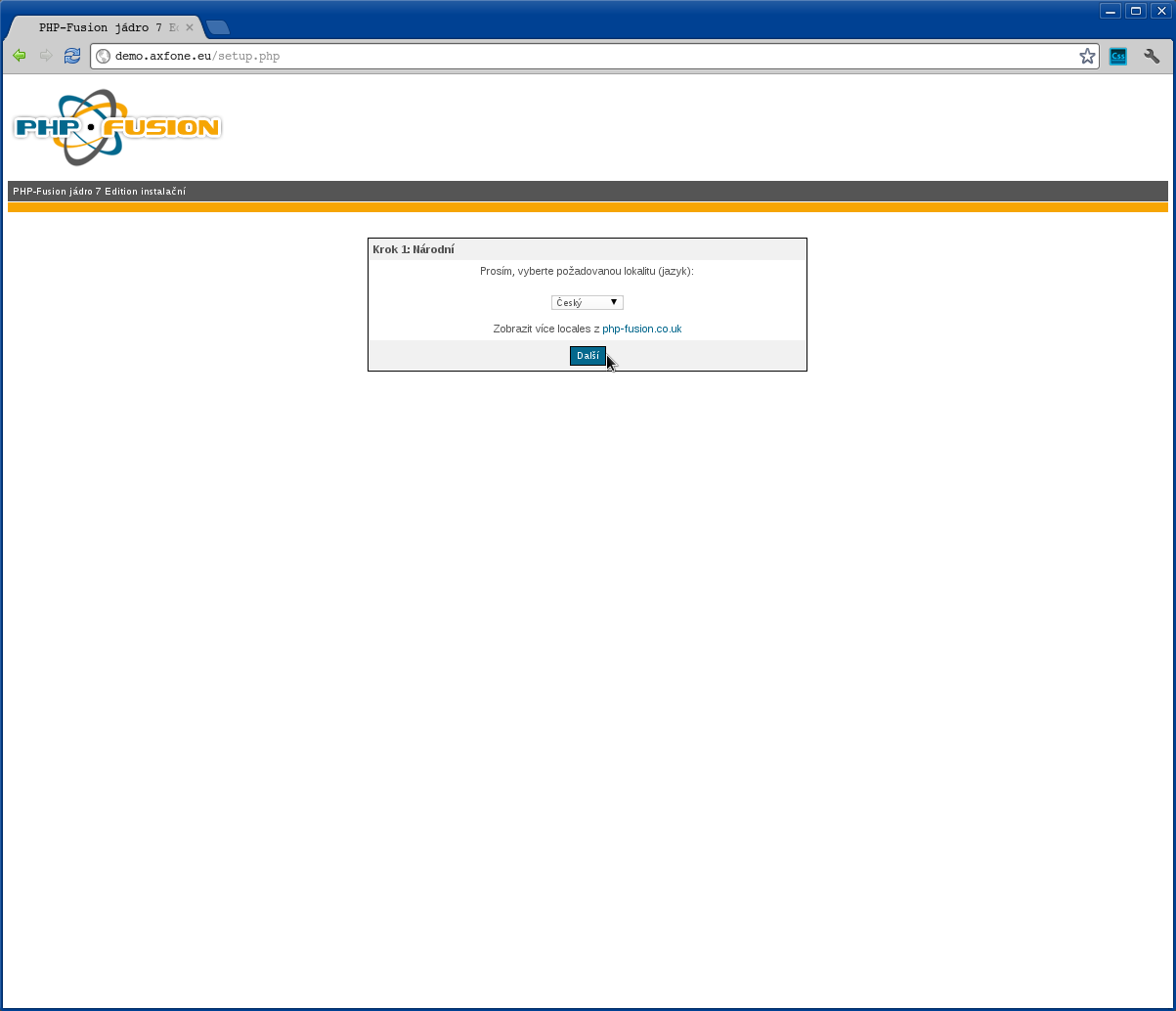
В началния етап на инсталацията, трябва да изберете езика на инсталацията. След избора си, натиснете "Напред", за да продължите с инсталацията.
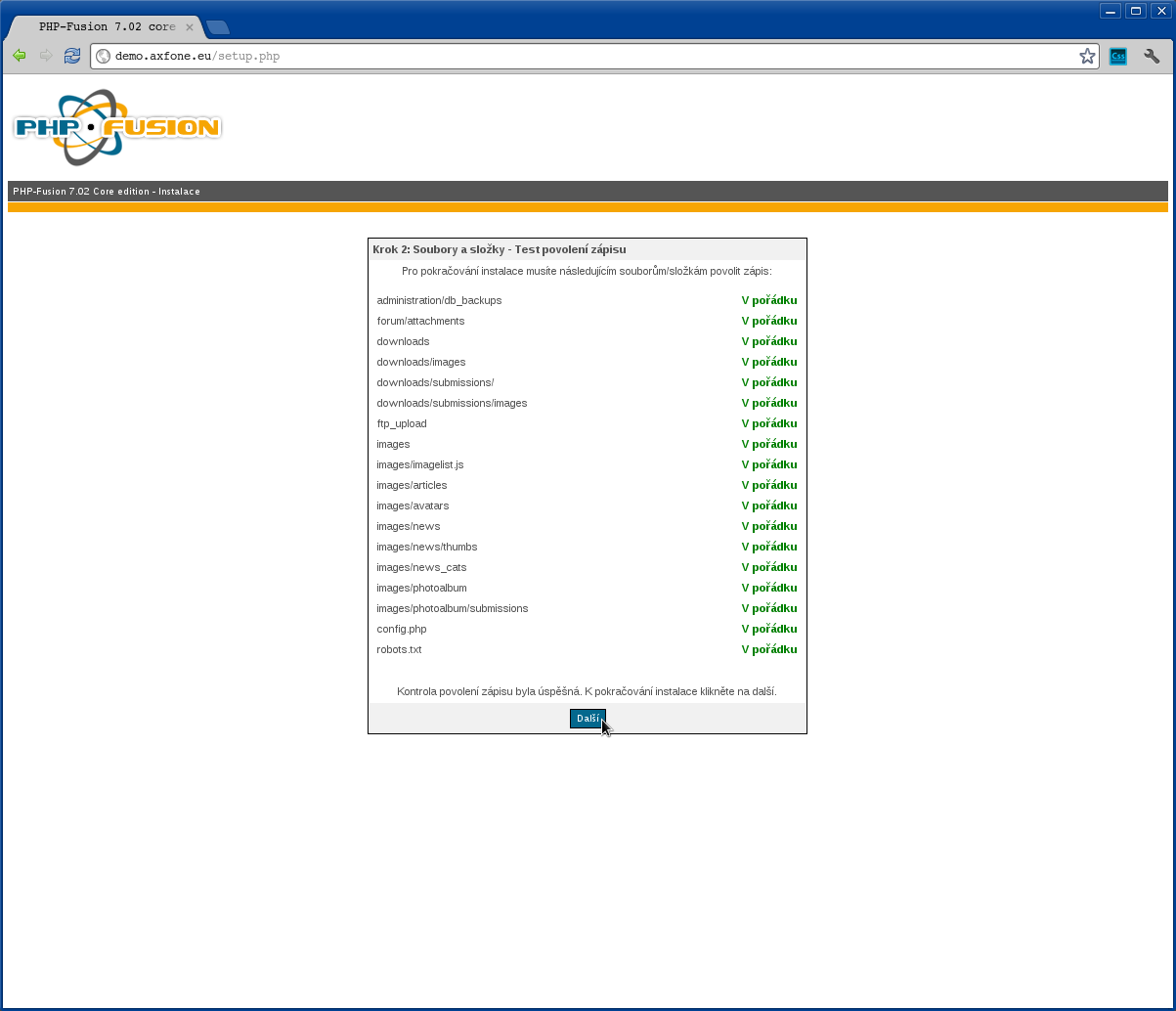
В тази стъпка, инсталаторът изпълнява контролни функции, достъпни за инсталиранетo на CMS. Ако всичко е наред натиснете "Напред".

Сега трябва да попълните цялата информация, необходима за правилното свързване към базата данни, където информацията ще се съхранява система за управление на съдържанието. Нашите клиенти могат да получат необходимата информация в административния панел на вашия уеб хостинг.
Попълнете по следния начин:
Адрес на базата данни: mysql.axfone.eu
( примерна инсталация )
Потребителско име: 1_demo
( примерна инсталация )
Парола: *****
( примерна инсталация)
Име на базата данни: 1_demo
( само при пробна инсталация )
Префикс таблица: Запази стойността по подразбиране
Префикс бисквитка: Запази стойността по подразбиране
След като попълните цялата необходима информация, натиснете "Напред", за да продължите инсталацията.
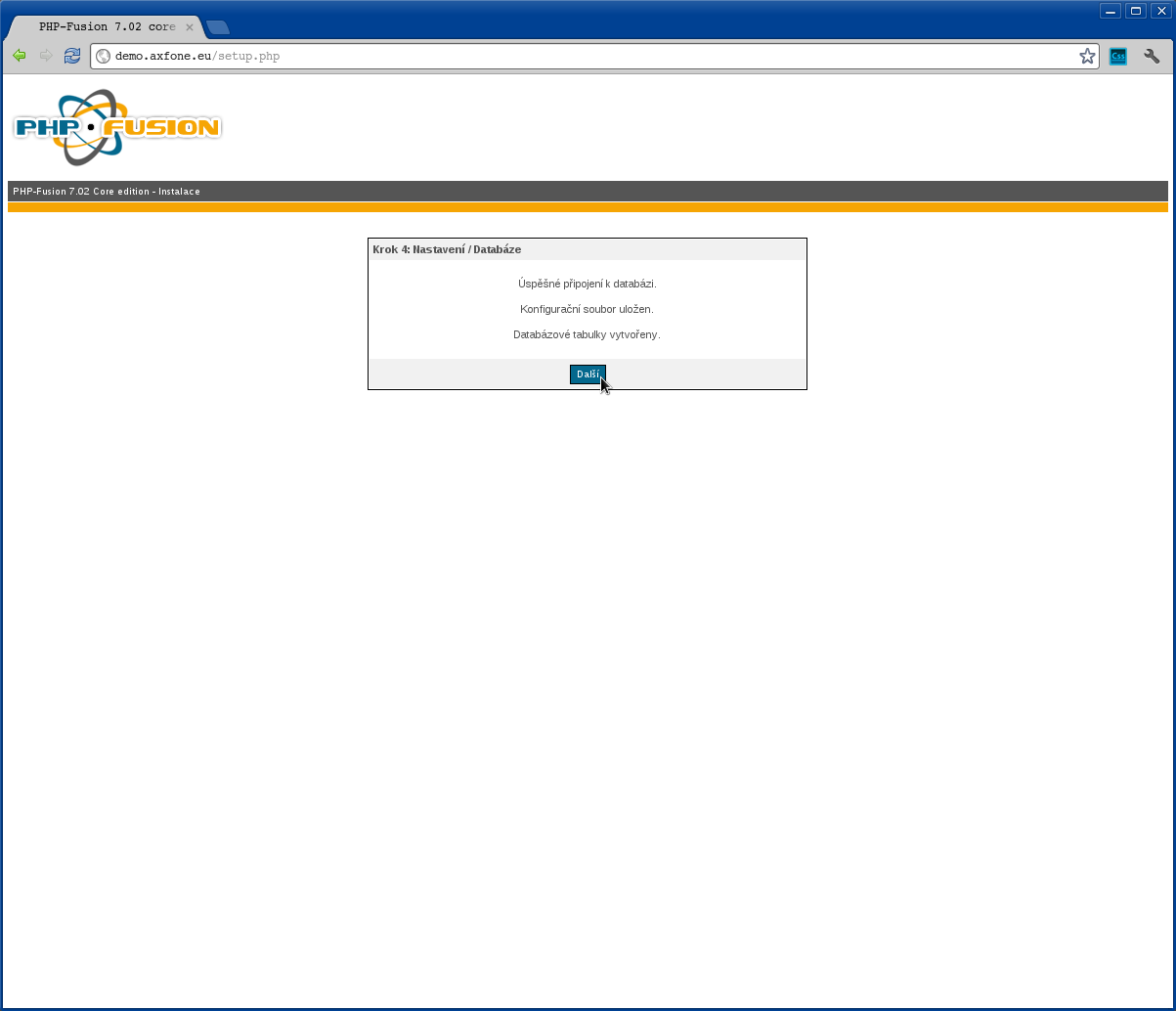
Инсталаторът проверява въведените данни. Ако всичко е наред, ще продължите с инсталацията, като натиснете бутона "Напред".
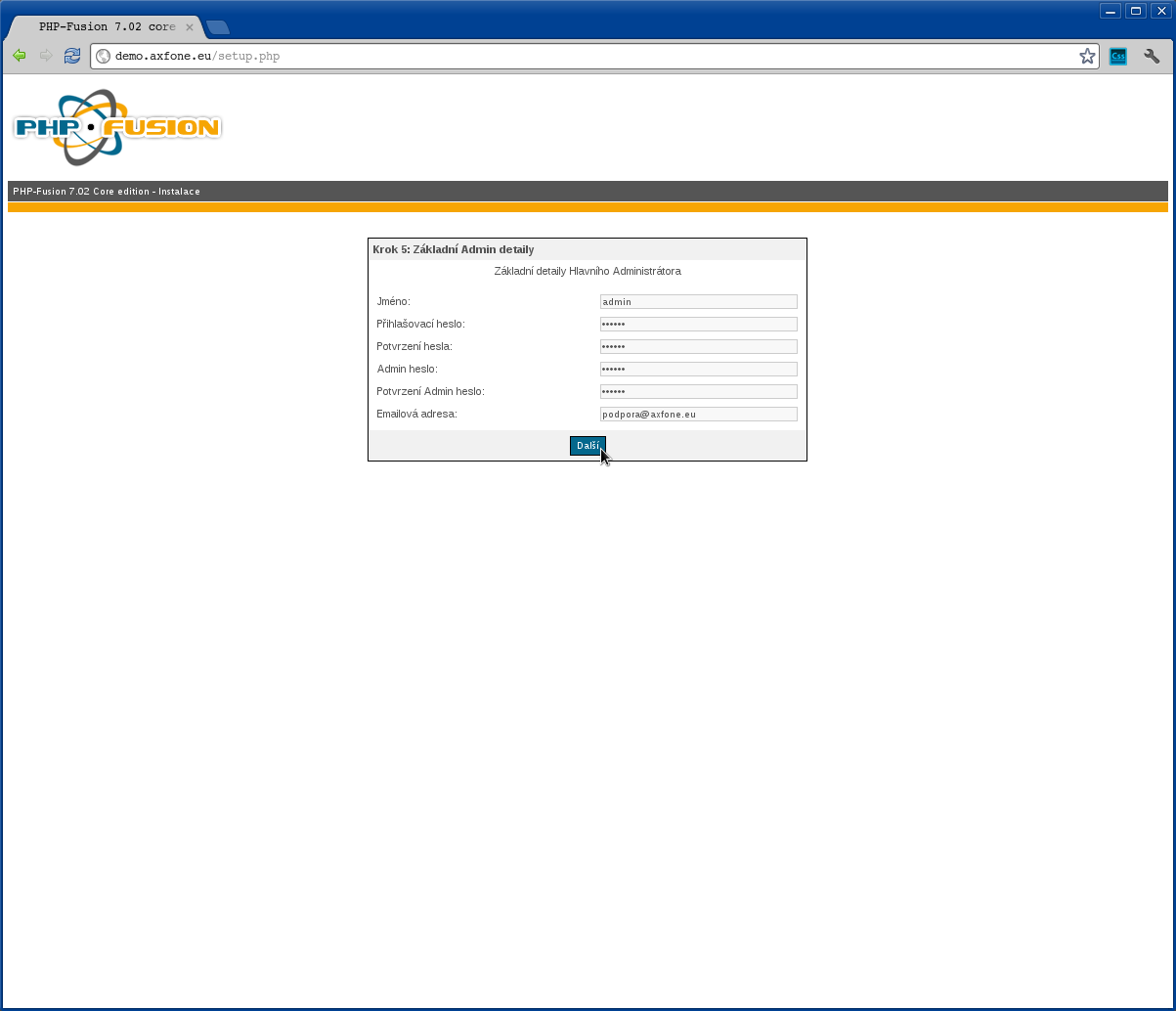
След като инсталаторът попълни информация, необходима за функционирането и управлението на системата ви за управление на съдържанието, трябва да попълните следната информация.
Попълнете по следния начин:
Име: admin
( въведете името за влизане)
Парола за вход: *****
( Изберете парола за профила на системния администратор )
Aдмин парола: *****
(Тази парола се използва за потребителски операции в образователната система, като например архивиране и възстановяване на данни )
Имейл адрес: Този имейл адрес е защитен от спам ботове. Трябва да имате пусната JavaScript поддръжка, за да го видите.">Този имейл адрес е защитен от спам ботове. Трябва да имате пусната JavaScript поддръжка, за да го видите.
( само при пробна инсталация )
След попълване на цялата необходима информация натиснете "Напред".
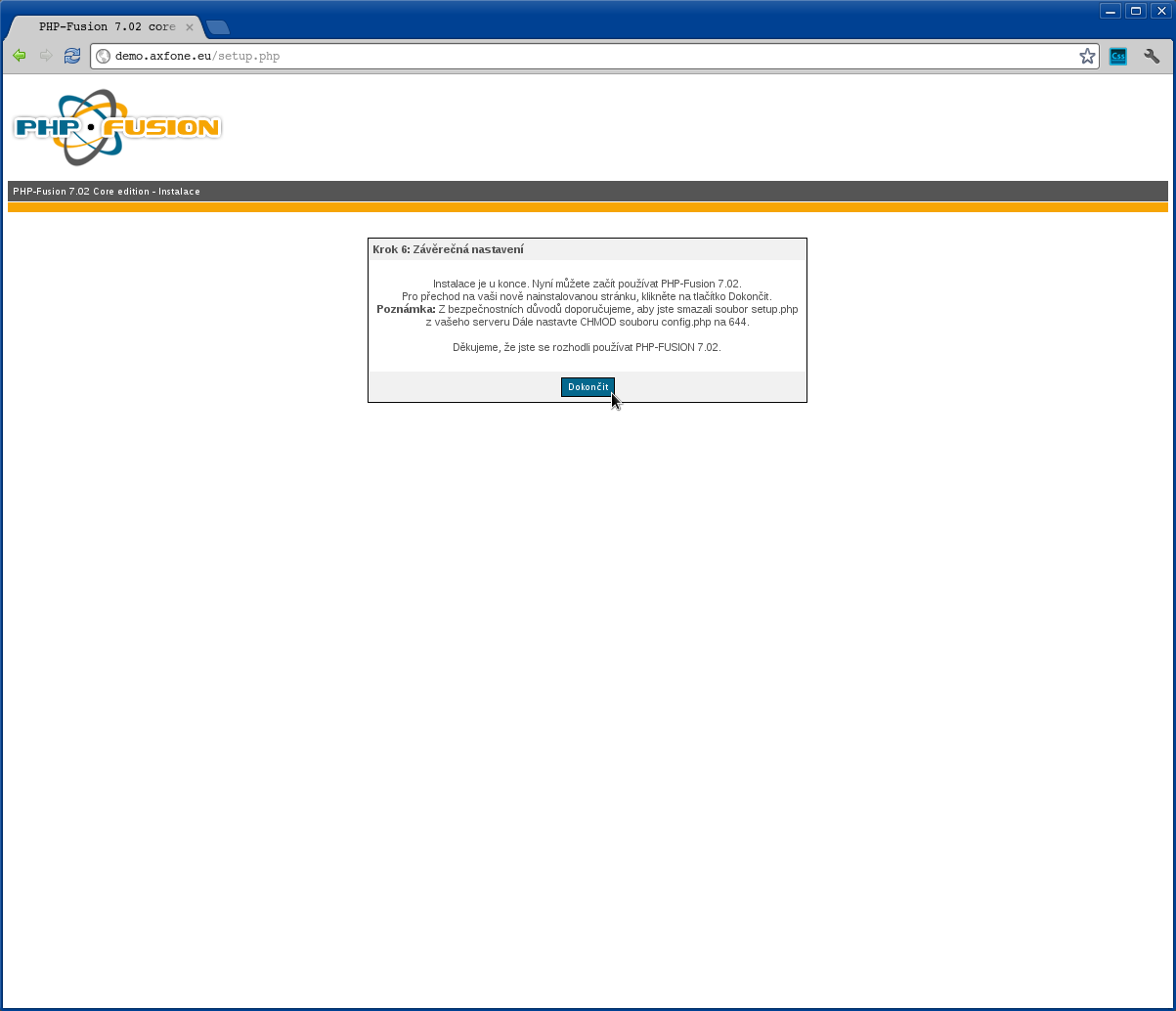
За да завършите инсталацията, натиснете"Край".
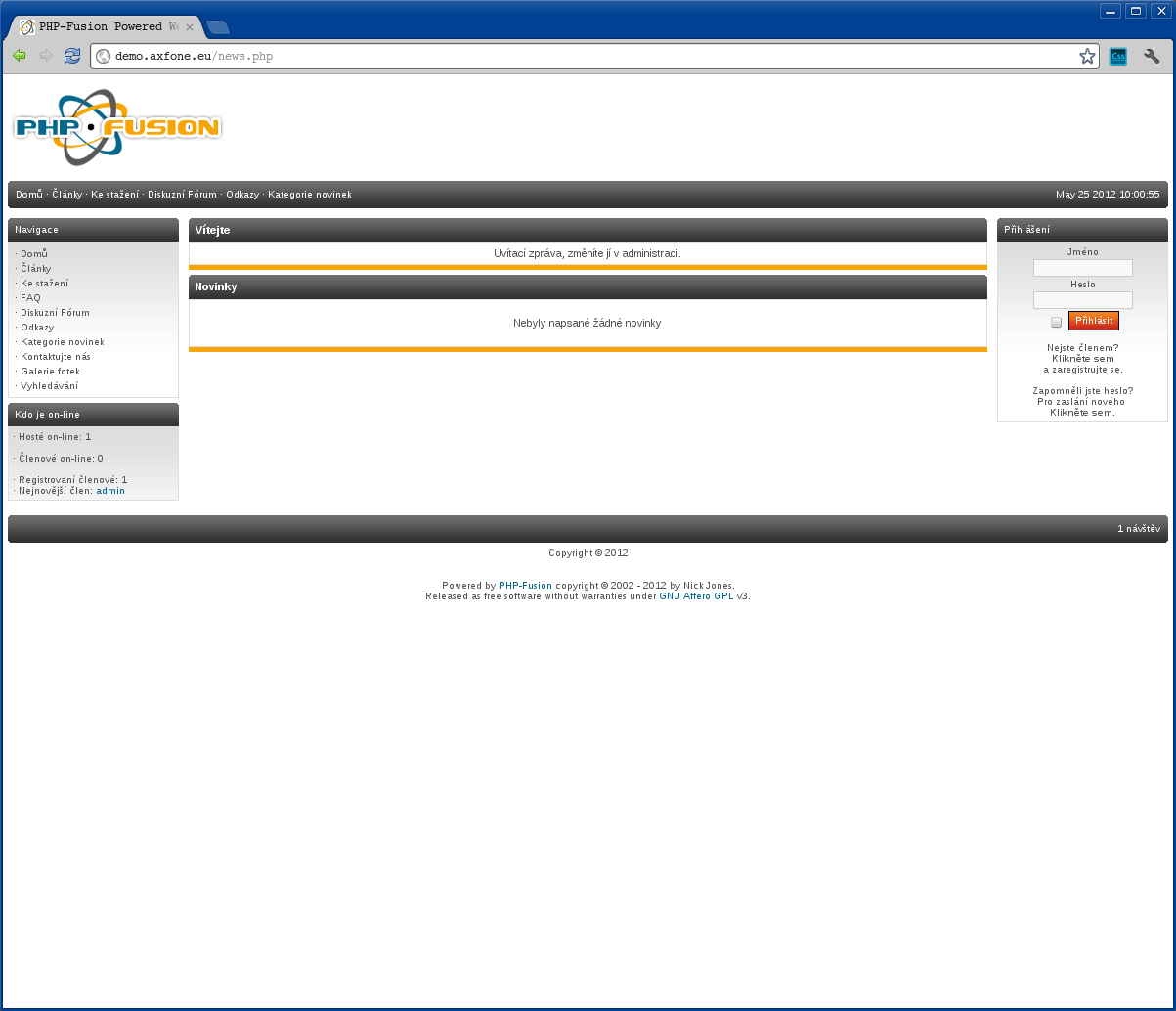
Инсталирането на редакционната система приключи успешно. Отидете в административния панел с информацията ви за влизане чрез формата от дясната страна на екрана.
osCommerce
Подготовка за инсталиране на система за търговия
Първо, имате нужда от инсталационен пакет за система OsCommerce в областта на вашия сайт. Инсталационният пакет може да бъде изтеглен например от тук: http://www.oscommerce.com/solutions/downloads/. Освен това трябва да подготвите базата данни за търговия на данни и да въведете данните за вход. Нашите клиенти имат възможност да създават свои собствени бази данни. Moже да стане на адрес: admin.waszadomena.xy
След поставяне на инсталационния пакет, отидете на уеб сайта, на който сте инсталирали система за управление на съдържанието. В този случай, за пример може да отворите страницата demo.axfone.eu .
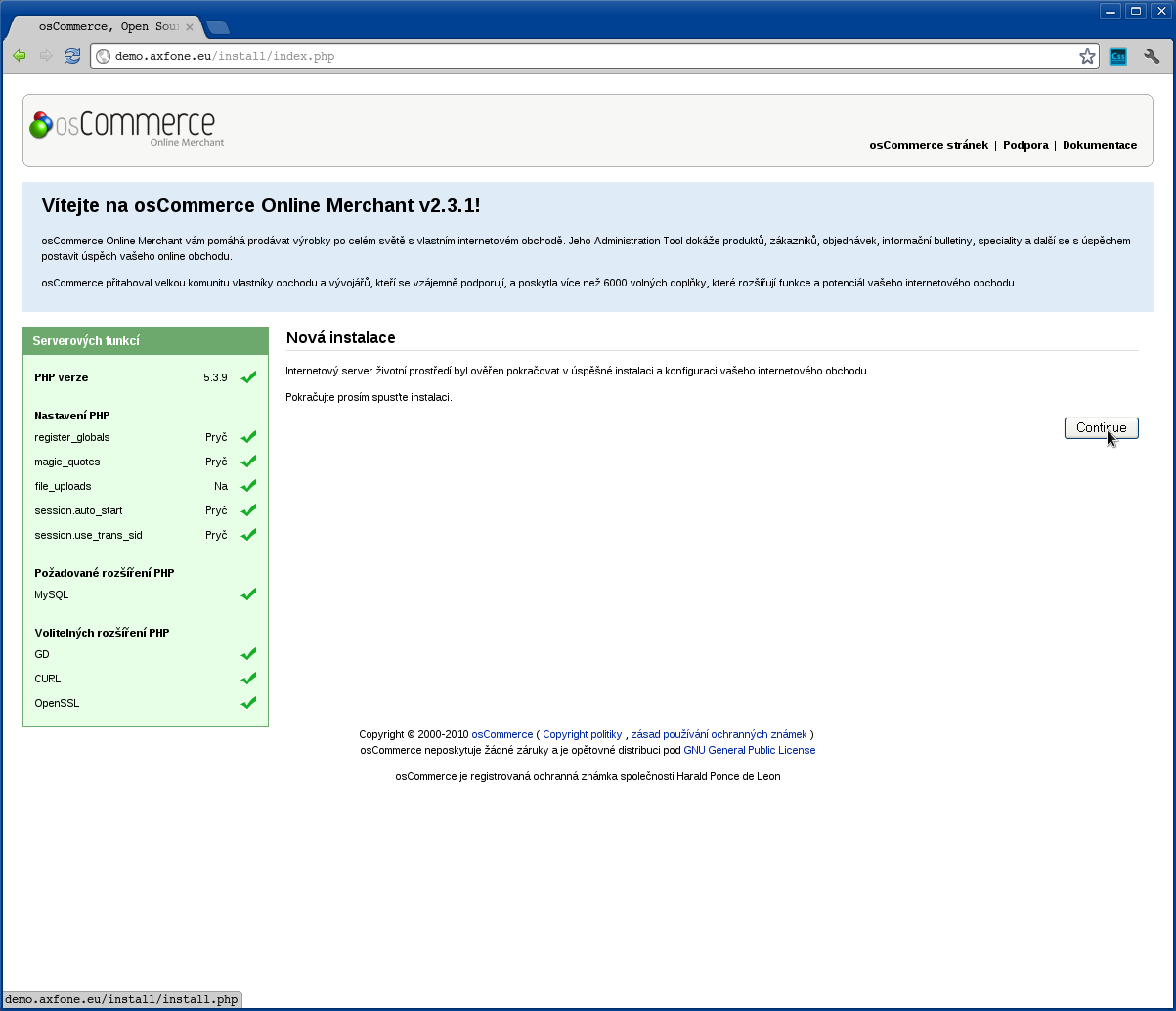
В тази стъпка, инсталаторът извършва проверка на наличните функции на системата. Ако всичко е наред натиснете "Продължи".
Сега трябва да попълните цялата информация, необходима за правилното свързване към базата данни, където данните ще се съхраняват система за управление на съдържанието. Нашите клиенти могат да получат необходимата информация в административния панел на вашия уеб хостинг.
Нужно е да попълните:
Сървър база данни: mysql.axfone.eu
( примерна инсталация)
Потребителско име: 1_demo
( примерна инсталация)
Парола: *****
( примерна инсталация)
Име на базата данни: 1_demo
( само при пробната инсталация )
След попълване на цялата необходима информация натиснете "Продължи" към следващата стъпка на инсталация.
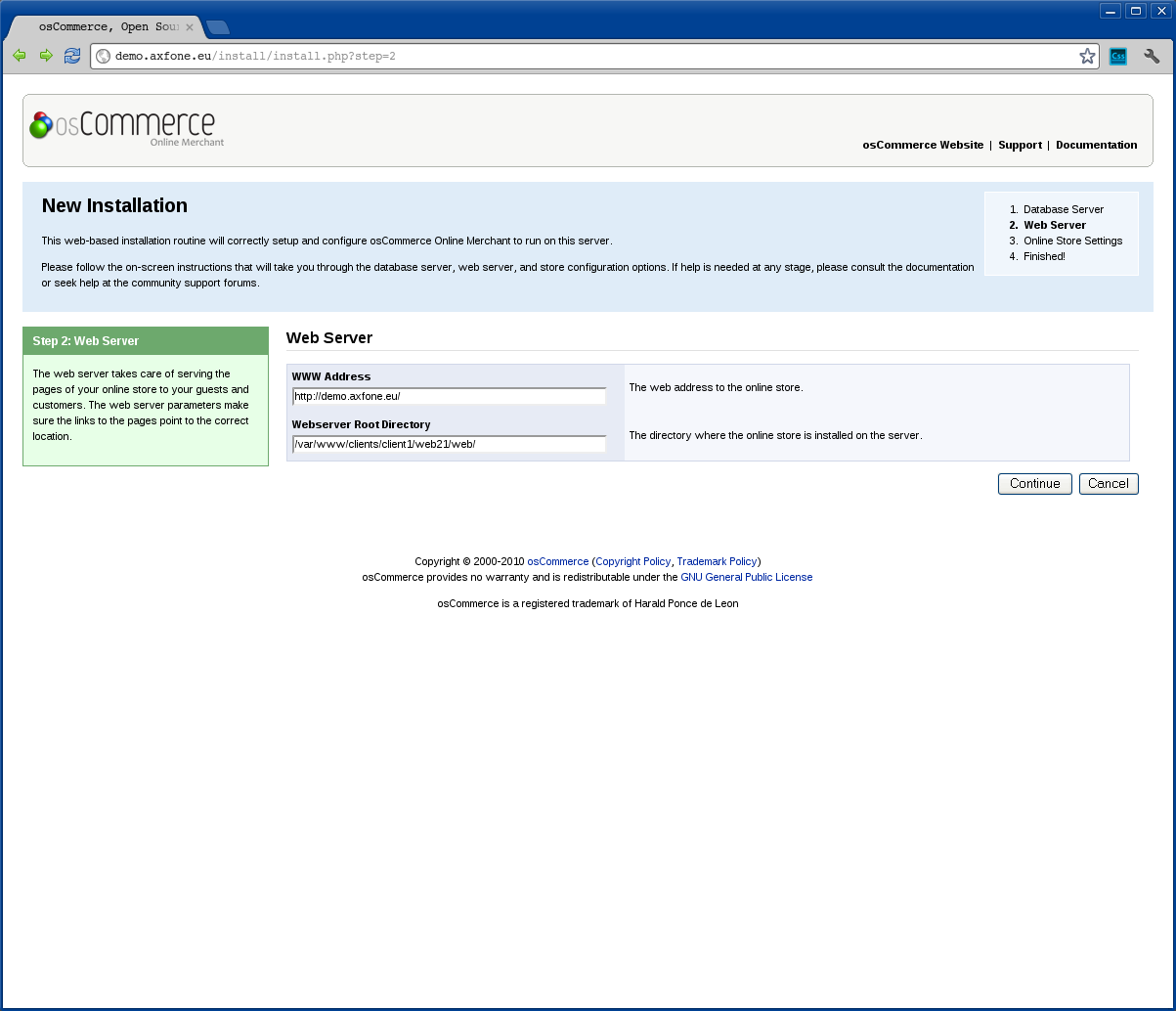
В тази част от инсталацията, трябва да попълните / проверите информацията за местоположението на вашия онлайн магазин.
Трябва да попълните по следния начин:
Адрес www: http://demo.axfone.eu
( само инсталация )
Уебсървър root директория:
( запазите настройките по подразбиране)
След като попълните цялата необходима информация, натиснете "Напред", за да продължите инсталацията.
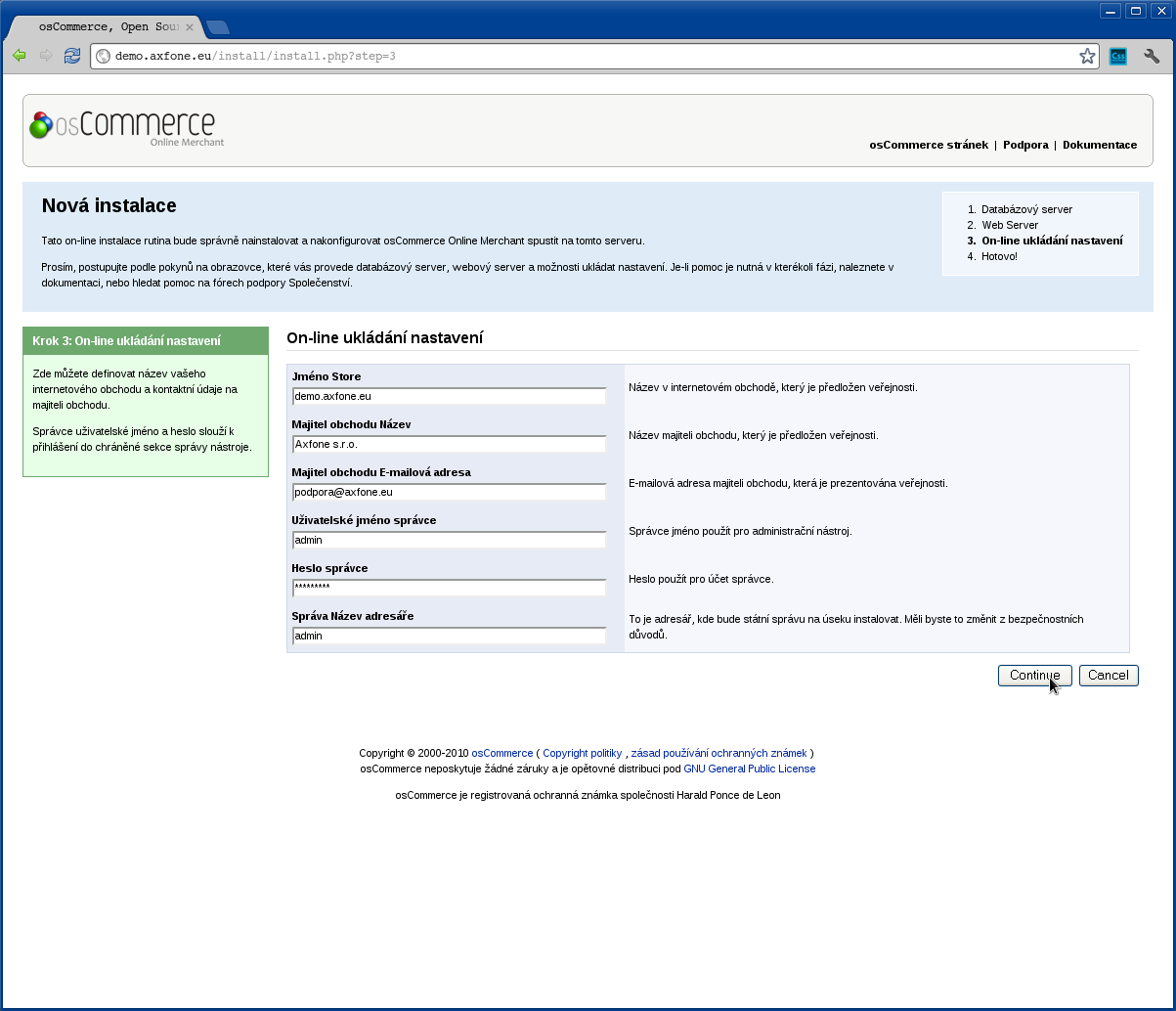
След като инсталаторът попълни информация, необходима за функционирането и управлението на нашия бизнес система, трябва да попълните следната информация.
Попълнете по следния начин:
Търговско наименование: demo.axfone.eu
( приложимо при пробната инсталация )
Собственик на магазина: Axfone s.r.o.
( приложимо при пробната инсталация )
Потребителско име на администратора: admin
( приложимо при пробната инсталация )
Парола на администратора: *****
( приложимо при пробната инсталация )
Име на административната директория: admin
( приложимо при пробната инсталация )
След като попълните цялата необходима информация, натиснете "Напред", за да продължите инсталацията.
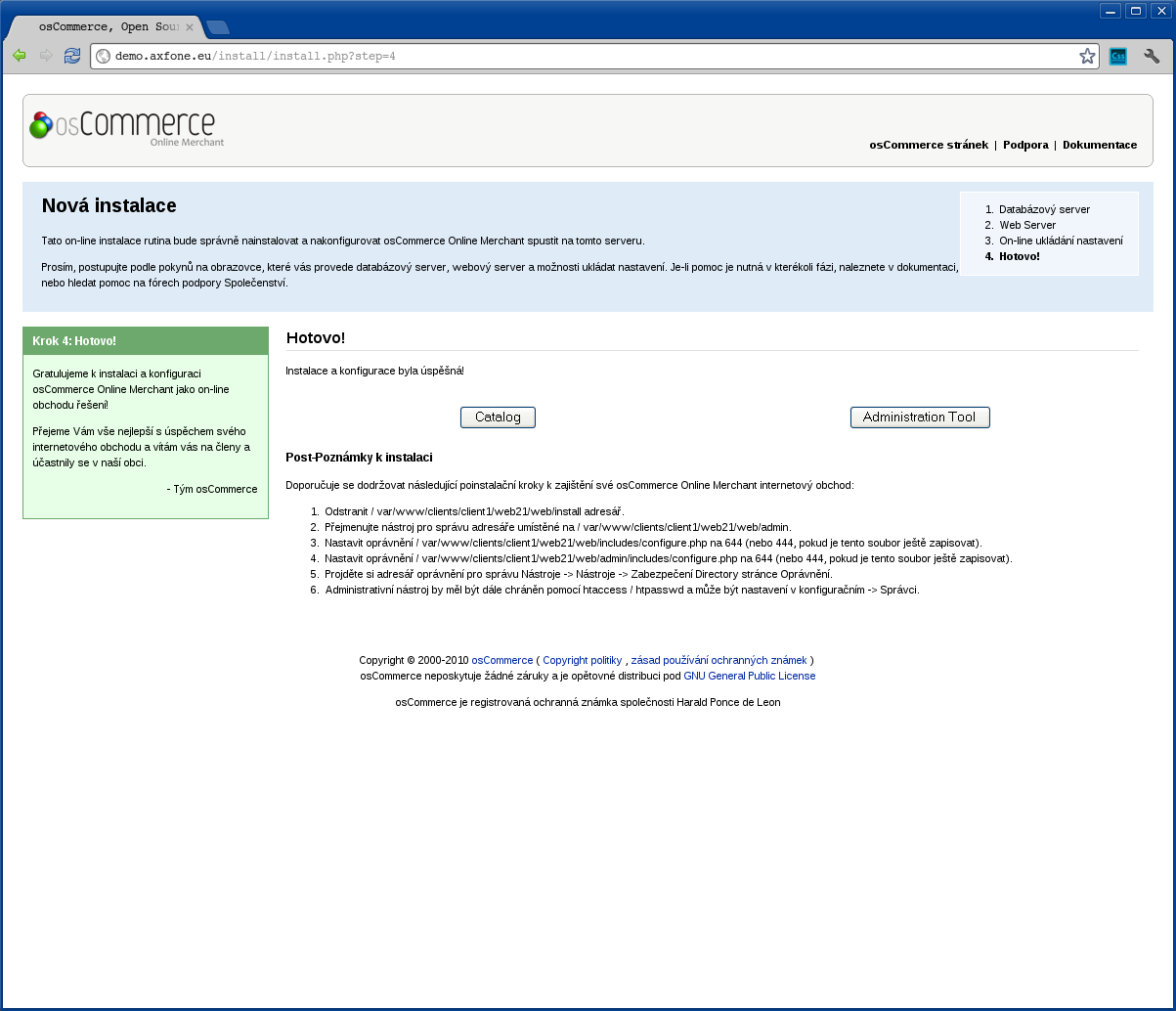
Инсталацията за търговска система е завършена успешно.
phpBB
Подготовка за инсталиране на система за управление на съдържанието
Първо, трябва да инсталирате инсталационния пакет PHPBB в областта на вашия сайт. Инсталационният пакет може да бъде изтеглен например от тук http://www.phpbb.pl/. Освен това трябва да подготвите базата данни за търговия на данни и да въведете данните за вход. Нашите клиенти имат възможност да създават свои собствени бази данни. Moже да стане на адрес admin.waszadomena.xy
След поставяне на инсталационния пакет, отидете на уеб сайта, на който сте инсталирали система за управление на съдържанието. В този случай, за пример може да отворите страницата demo.axfone.eu.
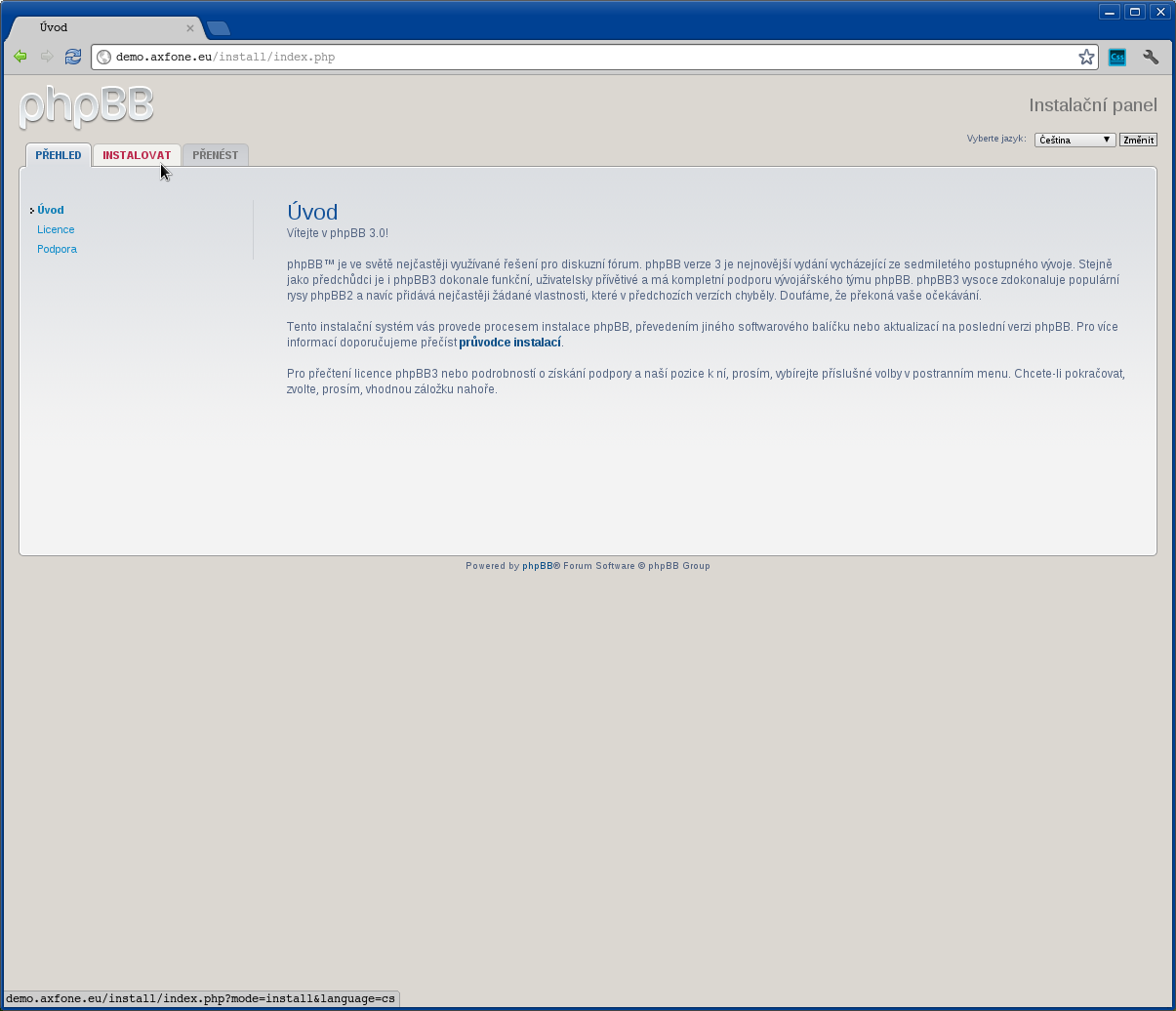
След като ви се появи началния екран, преминете към следващата стъпка, като натиснете бутона "Инсталирай" в горния ляв ъгъл на екрана.
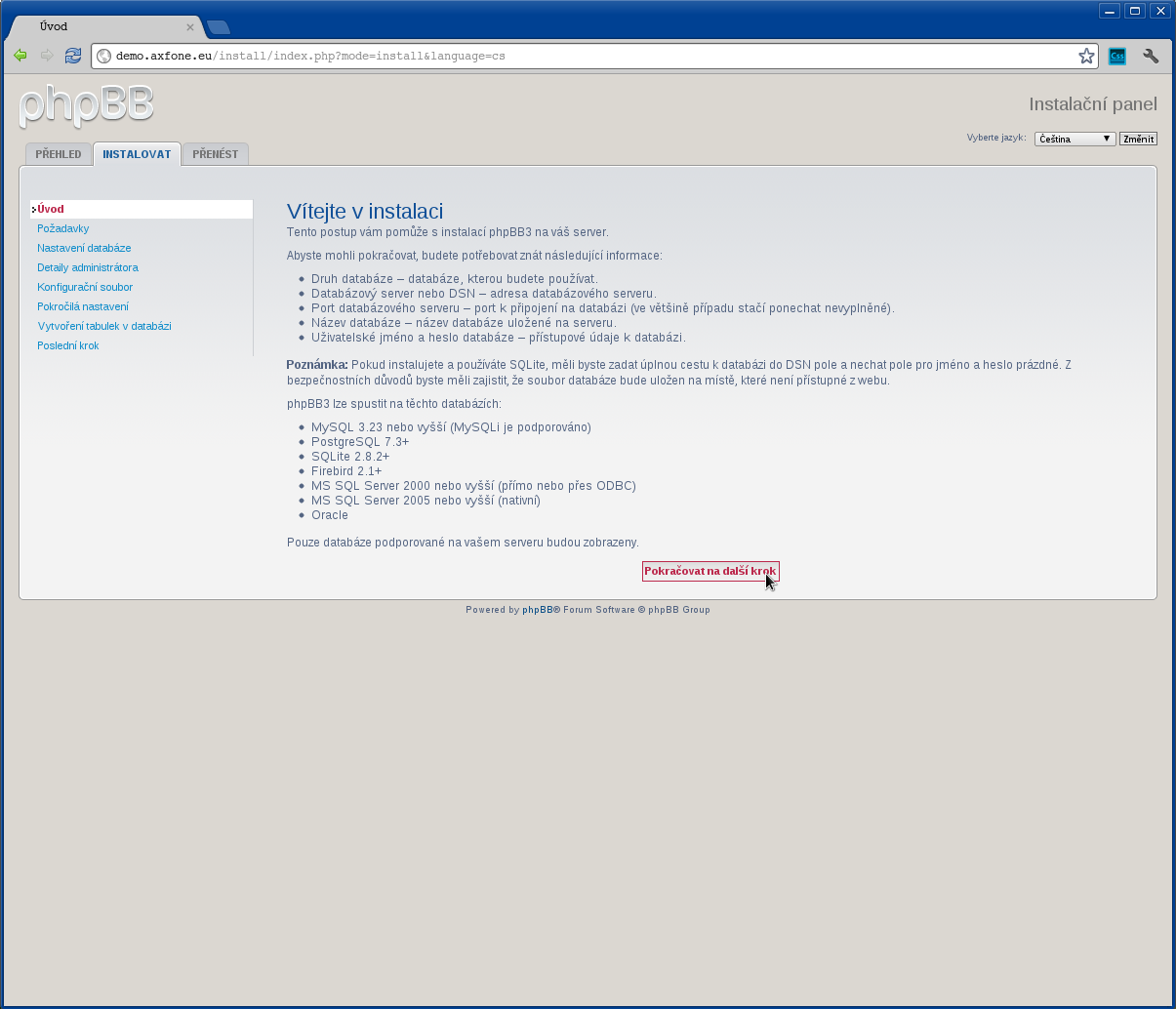
За да продължите с инсталацията, натиснете "Продължи към следващата стъпка."
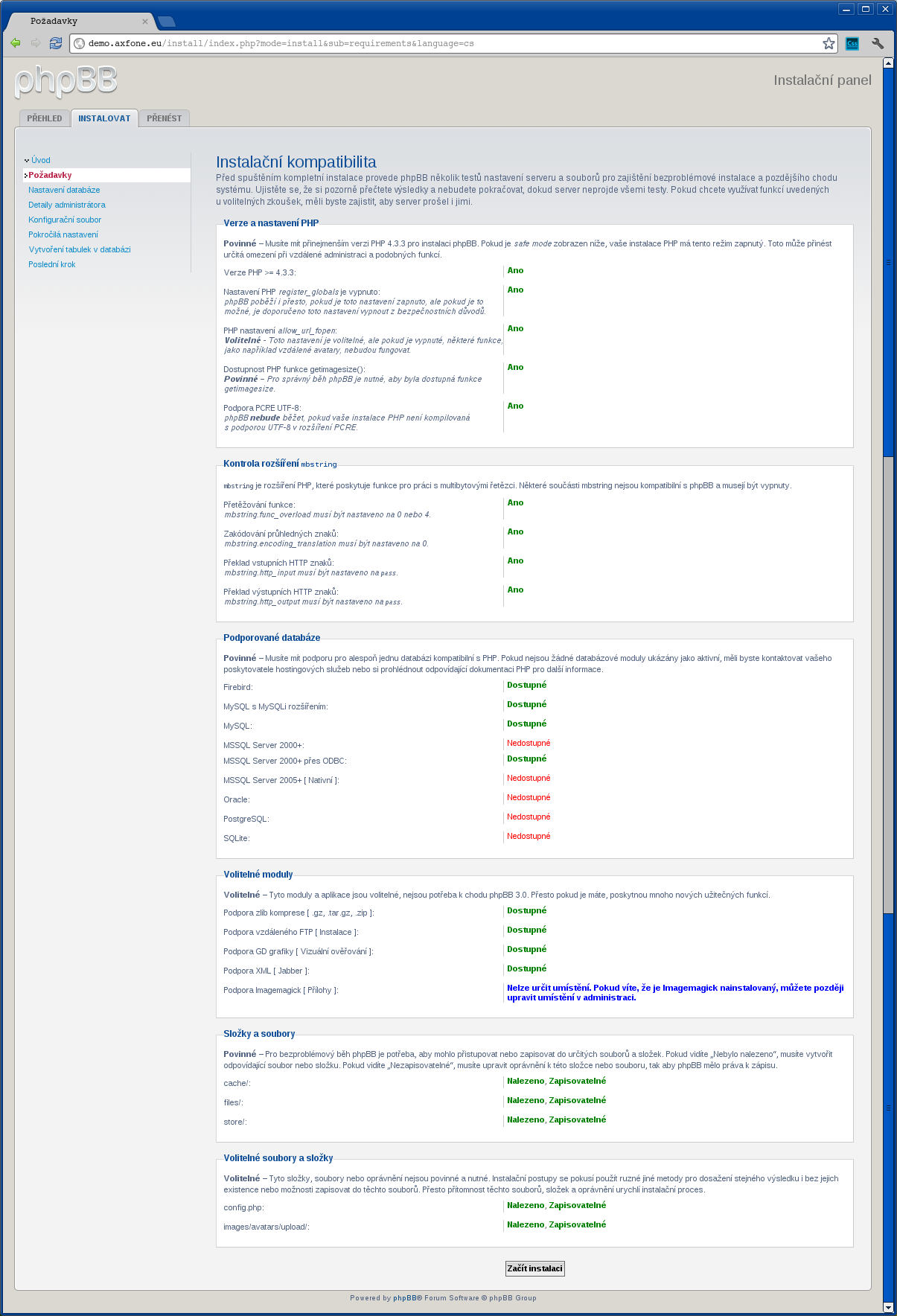
Следва проверка дали сървърът поддържа всички необходими функции. Ако всичко е наред, можете да продължите като натиснете "Стартиране на инсталация".
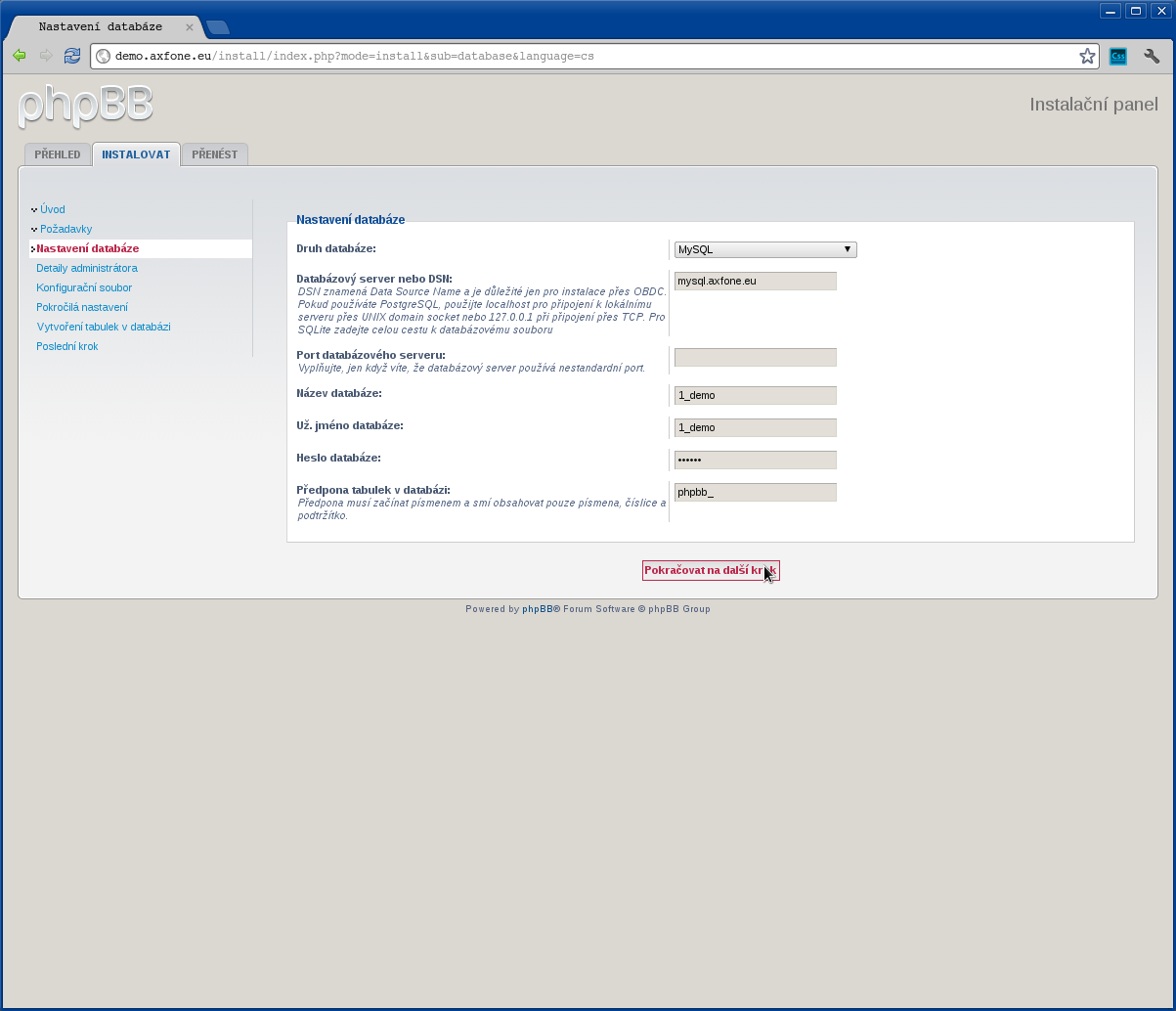
След като инсталаторът попълни информация, необходима за функционирането и управлението на нашия бизнес система, трябва да попълните следната информация.
Попълнете по следния начин:
Видове база данни: MySQL
( приложимо при пробната инсталация )
Сървъра на базата данни или DNS: mysql.axfone.eu
( приложимо при пробната инсталация )
Име на базата данни: 1_demo
( приложимо при пробната инсталация )
Потребителско име на базата данни: 1_demo
( приложимо при пробната инсталация )
Парола на базата данни: ******
( въведете парола, за да се свържете с базата данни)
Префикс таблици в базата данни:
( да се съхрани стойността по подразбиране)
След въвеждане на необходимите данни, за да продължите натиснете "Продължи към следващата стъпка."

Сега инсталационен скрипт ще провери свързването към базата данни. Ако всичко е правилно, можете да продължете като натискате "продължете към следващата стъпка."
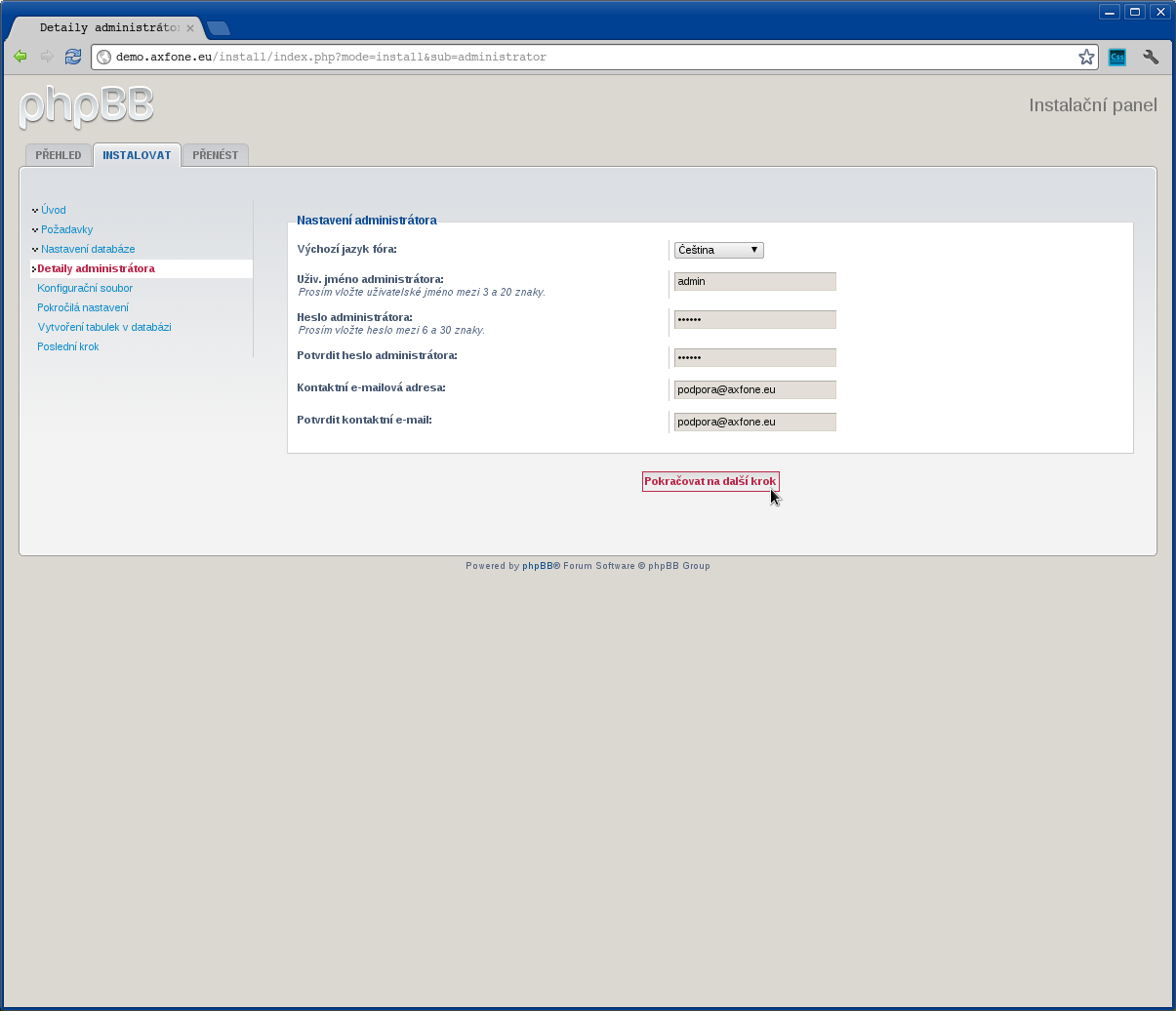
На този етап, инсталаторът изисква от вас да попълните данните за системата за да се инсталира администраторския акаунт.
Попълнете по този начин:
Име на администратора: admin
( Изберете име на системния администратор за вход)
Парола на администратора: *****
( Въведете паролата за администраторския акаунт )
Потвърдете паролата на администратора: *****
( Потвърждаване на паролата)
Имейл за контакт: Този имейл адрес е защитен от спам ботове. Трябва да имате пусната JavaScript поддръжка, за да го видите.
( Въведете административния имейл)
Потвърдете имейла за връзка: Този имейл адрес е защитен от спам ботове. Трябва да имате пусната JavaScript поддръжка, за да го видите.
( Потвърждаване на въведения имейл)
След попълването на всички необходими данни, за да продължите с инсталацията натиснете "пристъпи към следващата стъпка."
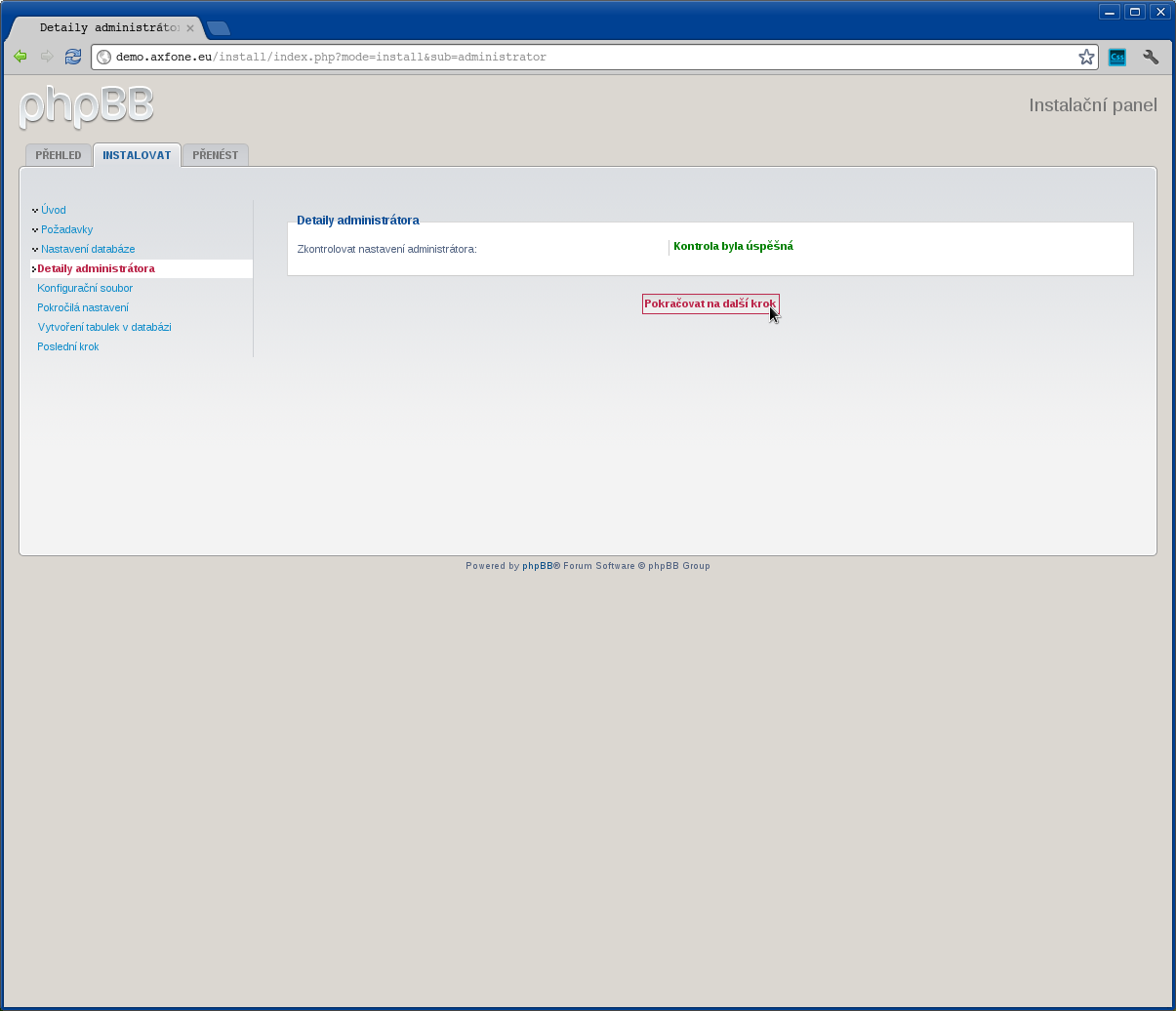
Следва проверка за съпоставимост на вписаните данни. След като тя приключи продължете като натискате "пристъпи към следващата стъпка".
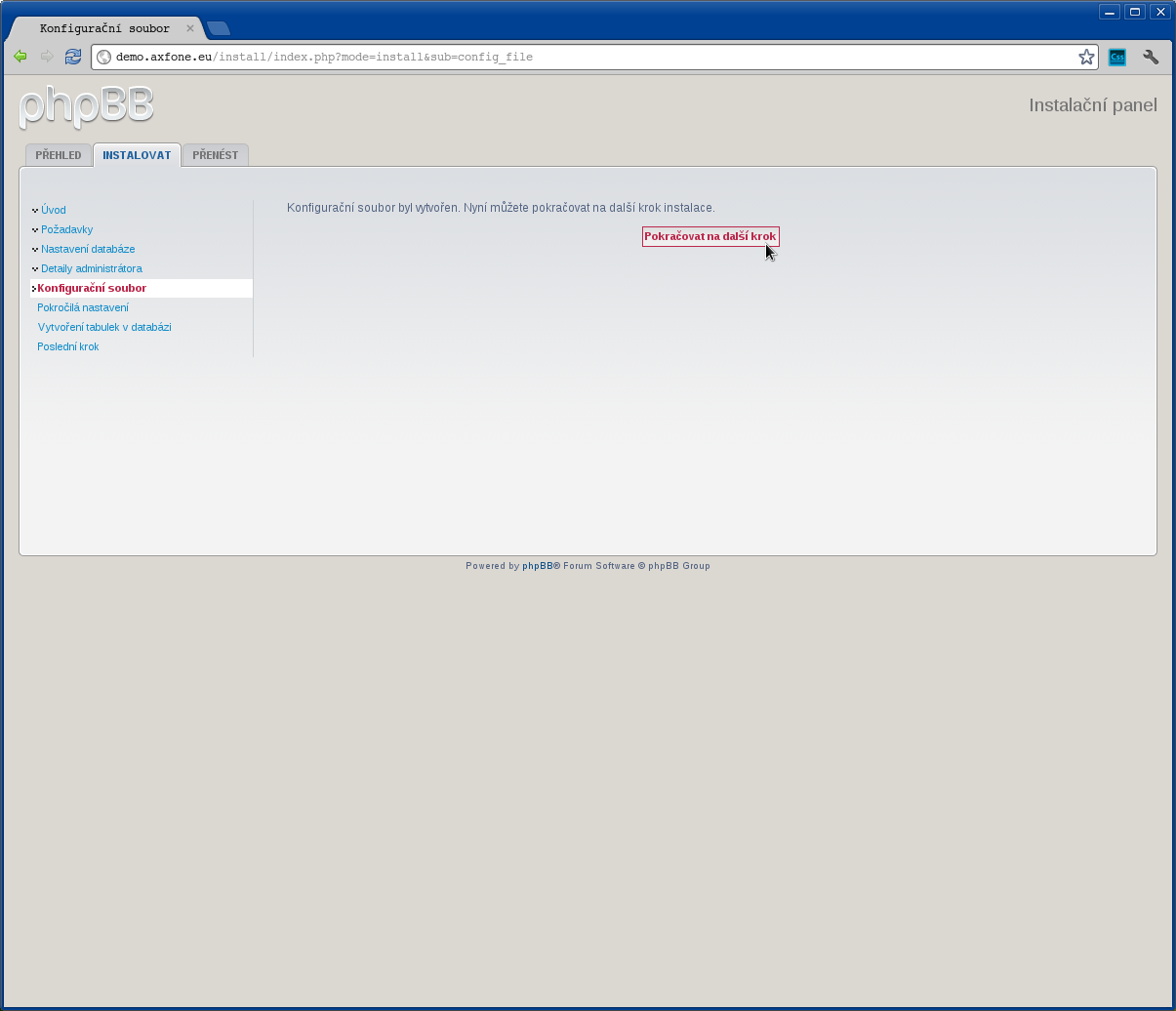
Потвърдете създадения конфигурационен файл като натиснете "пристъпи към следващата стъпка."
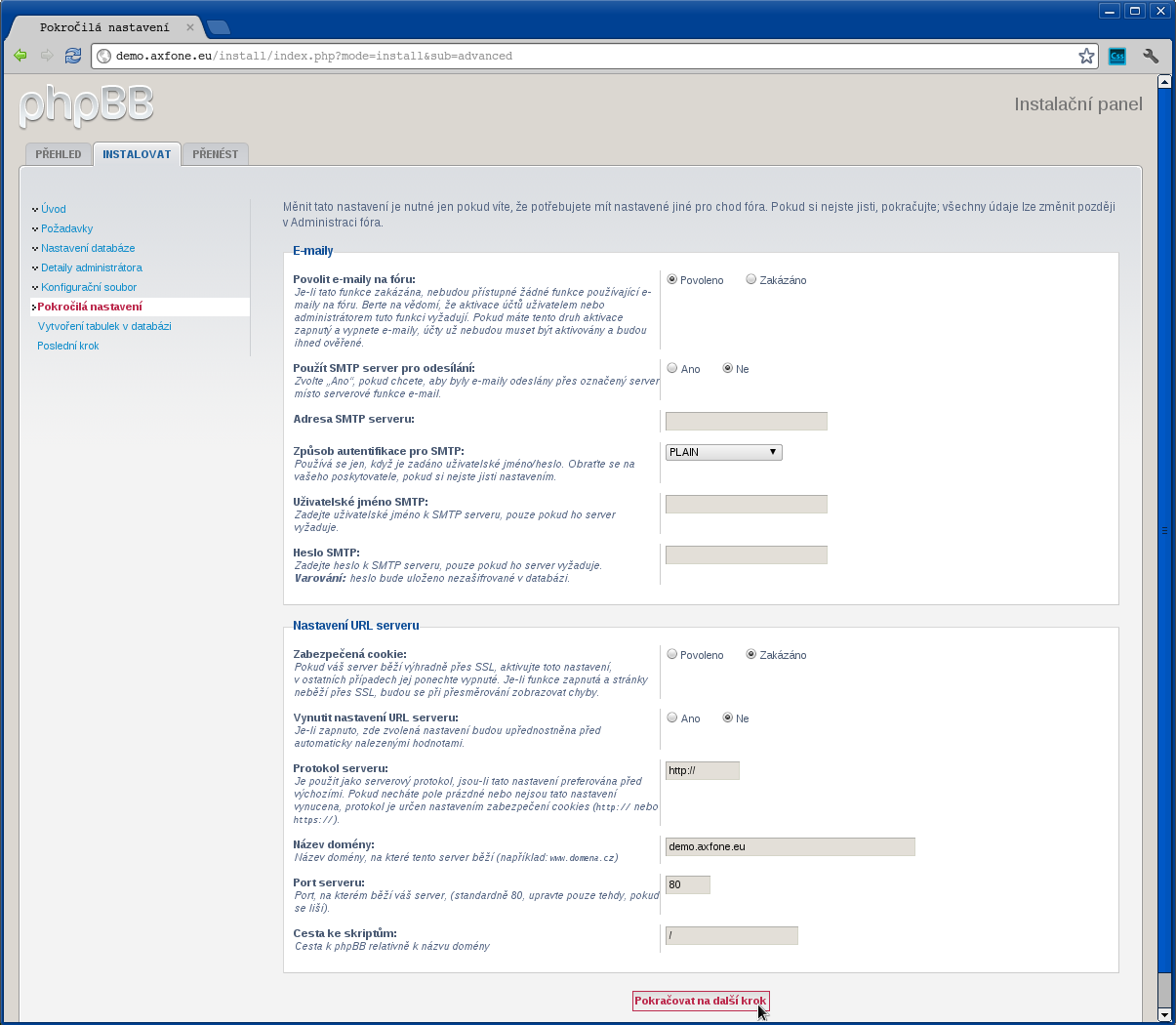
Сега програмата за инсталиране изисква определяне на данни за изпращане на електронна поща и данни за настройките на нашия уеб сайт. В повечето случаи не е нужно да се променя нищо. Продължете като натиснете "пристъпи към следващата стъпка."
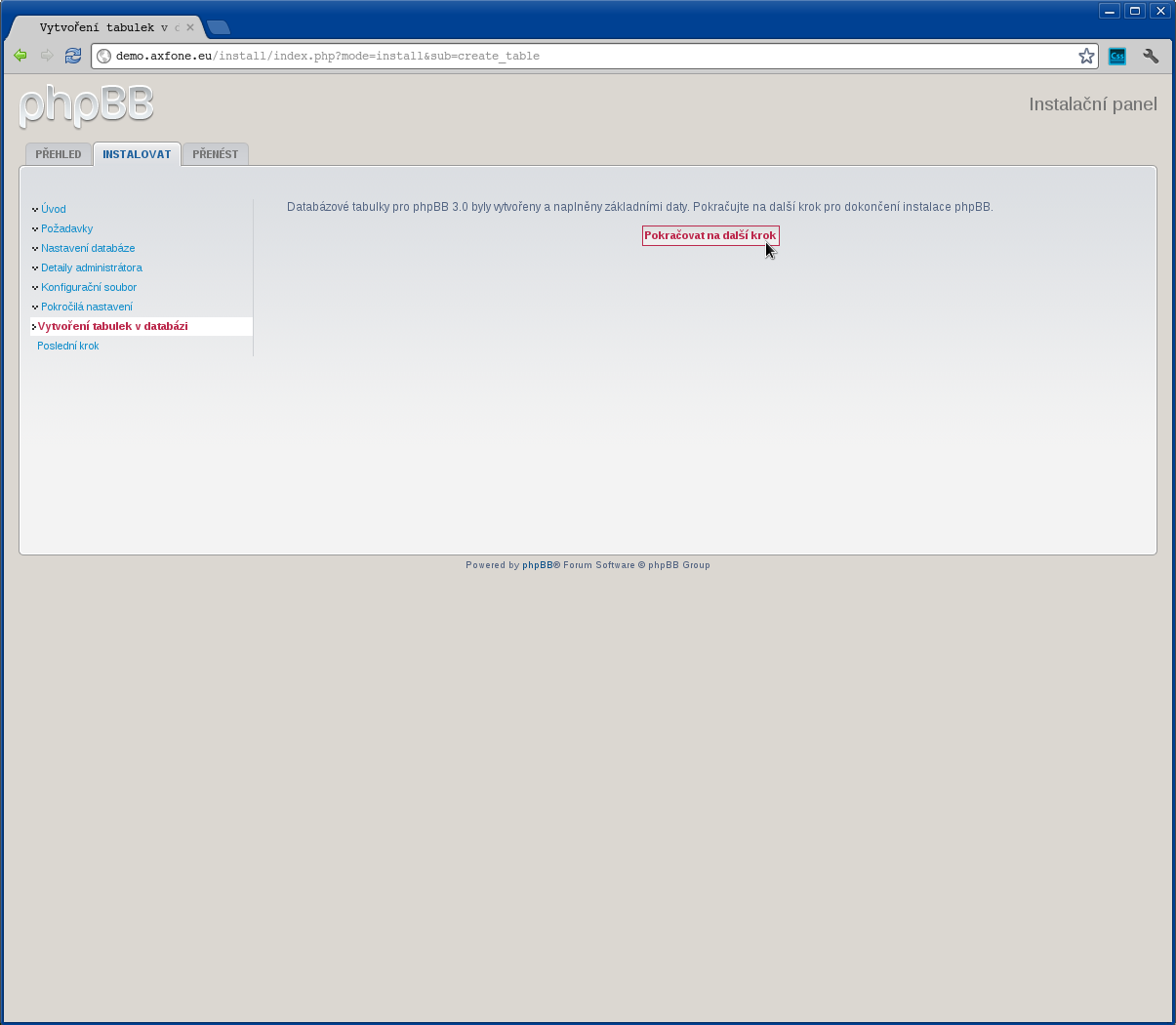
Потвърдете с инсталатора създаването на таблици в базата данни като натиснете "пристъпи към следващата стъпка."
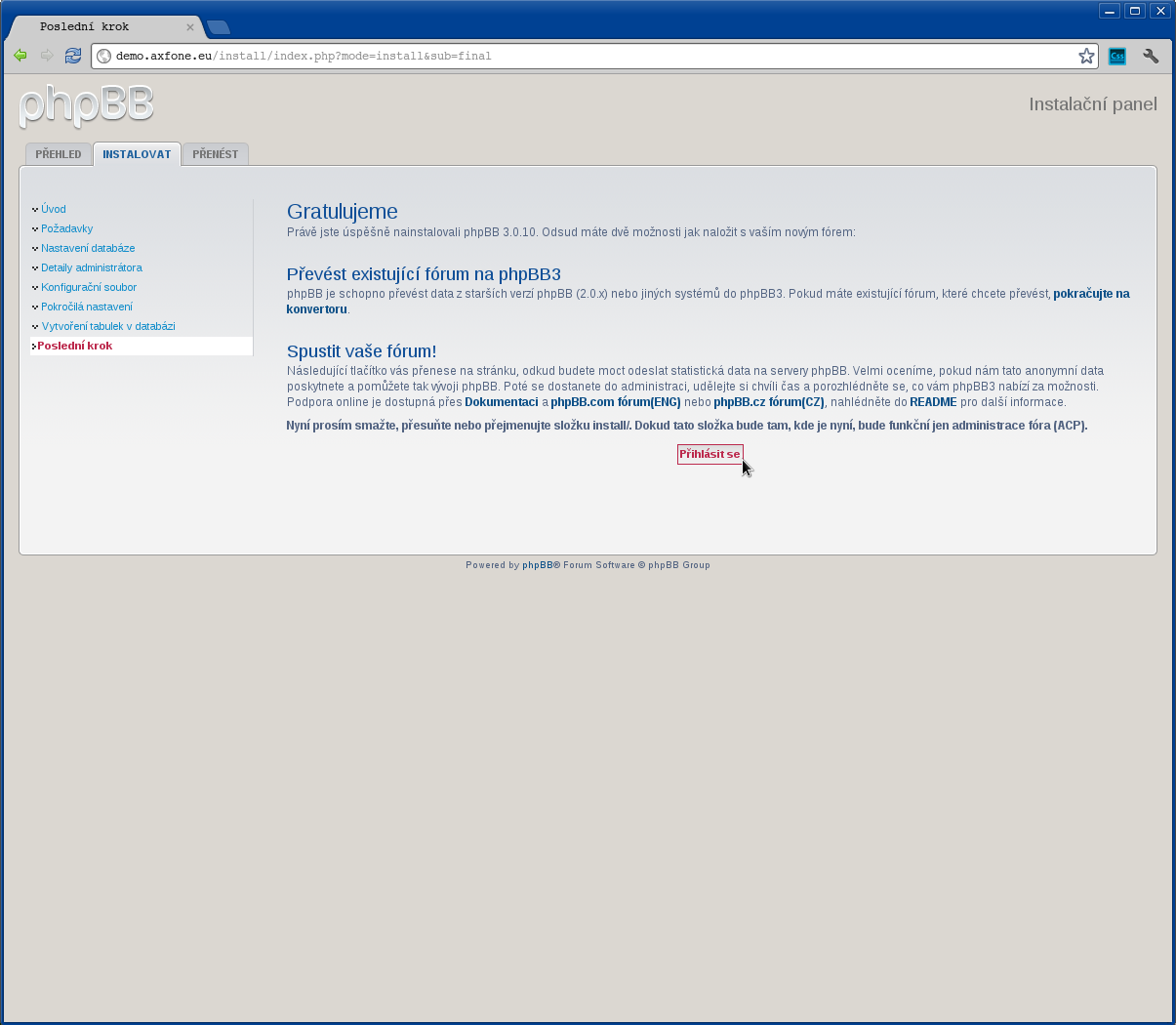
Инсталацията на phpBB система е завършена. За да направите други настройки натиснете "Вход".
Zen Cart
Подготовка за инсталиране на система за управление на съдържанието
Първо, трябва да инсталирате инсталационния пакет Zen Cart в областта на вашия сайт. Инсталационният пакет може да бъде изтеглен например от тук http://www.zen-cart.org.pl . Освен това трябва да подготвите базата данни за търговия на данни и да въведете данните за вход. Нашите клиенти имат възможност да създават свои собствени бази данни. Moже да стане на адрес admin.waszadomena.xy
След поставянето на инсталационния пакет,отидете на вашия уеб сайт, където можете да инсталирате системата. Можете да видите пример за това от тук: demo.axfone.eu
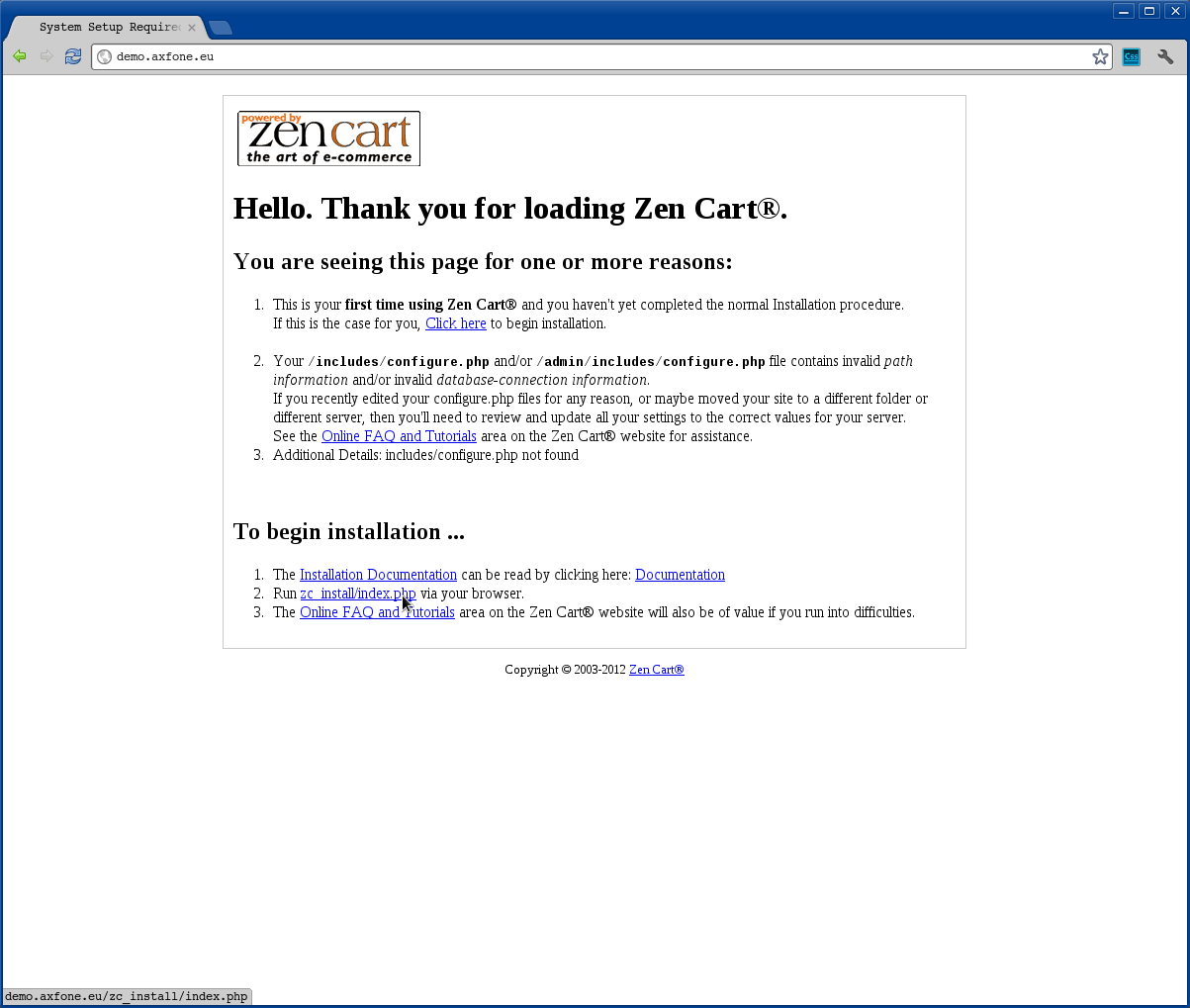
За да започнете инсталирането, щракнете върху "Run zc_install / index.php via your browser.", в долната част на страницата, която се появява.
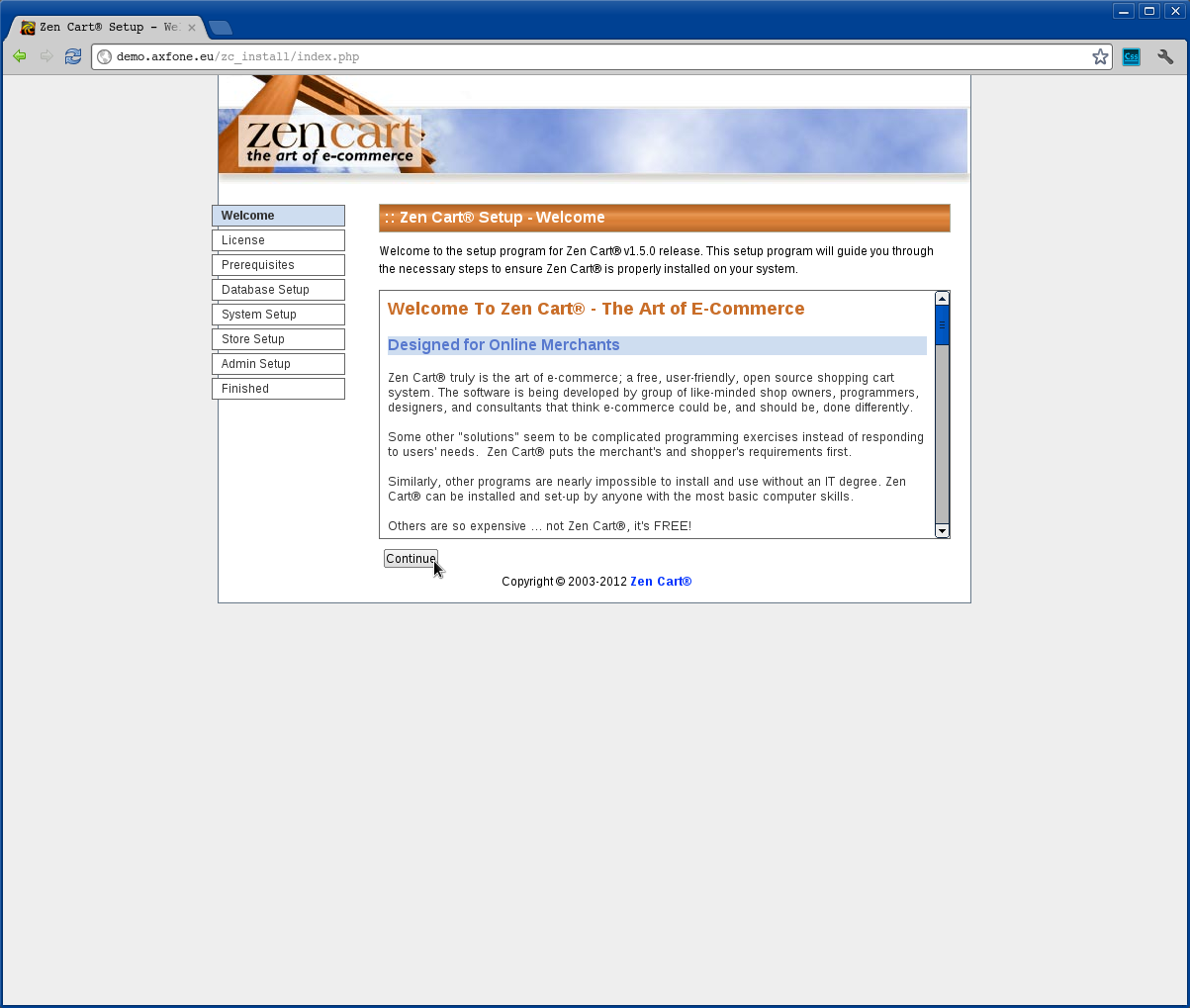
Първата страница съдържа разнообразна информация за програмата и нейните системни изисквания. За да продължите, натиснете бутона "Продължи".
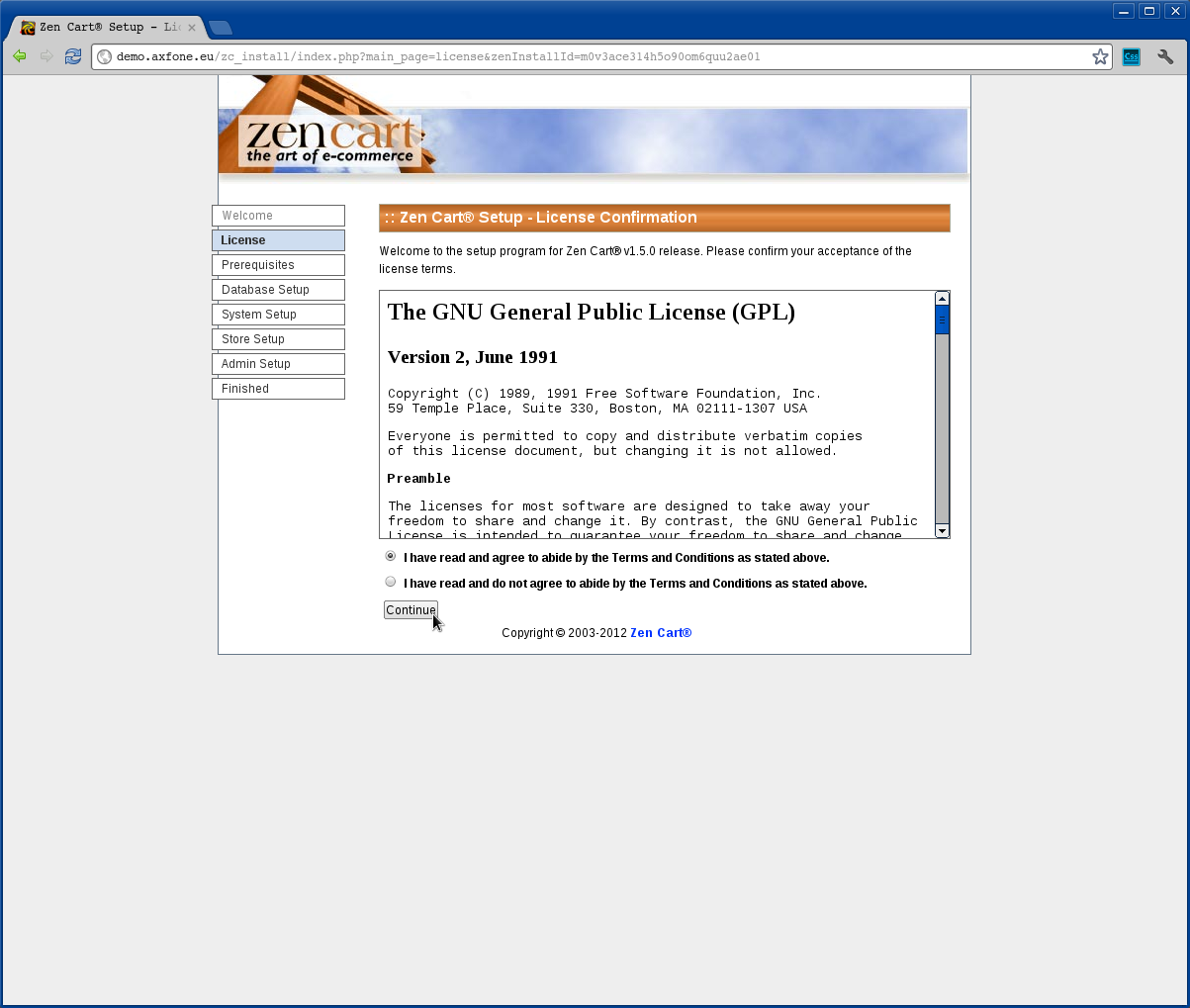
Втората страница съдържа информация за лиценза GNU GPL. Ако не сте запознати с тази лицензия, маркирайте "Прочетох и съм съгласен с реда и условията, посочени по-горе." и продължете като натиснете "Продължи".
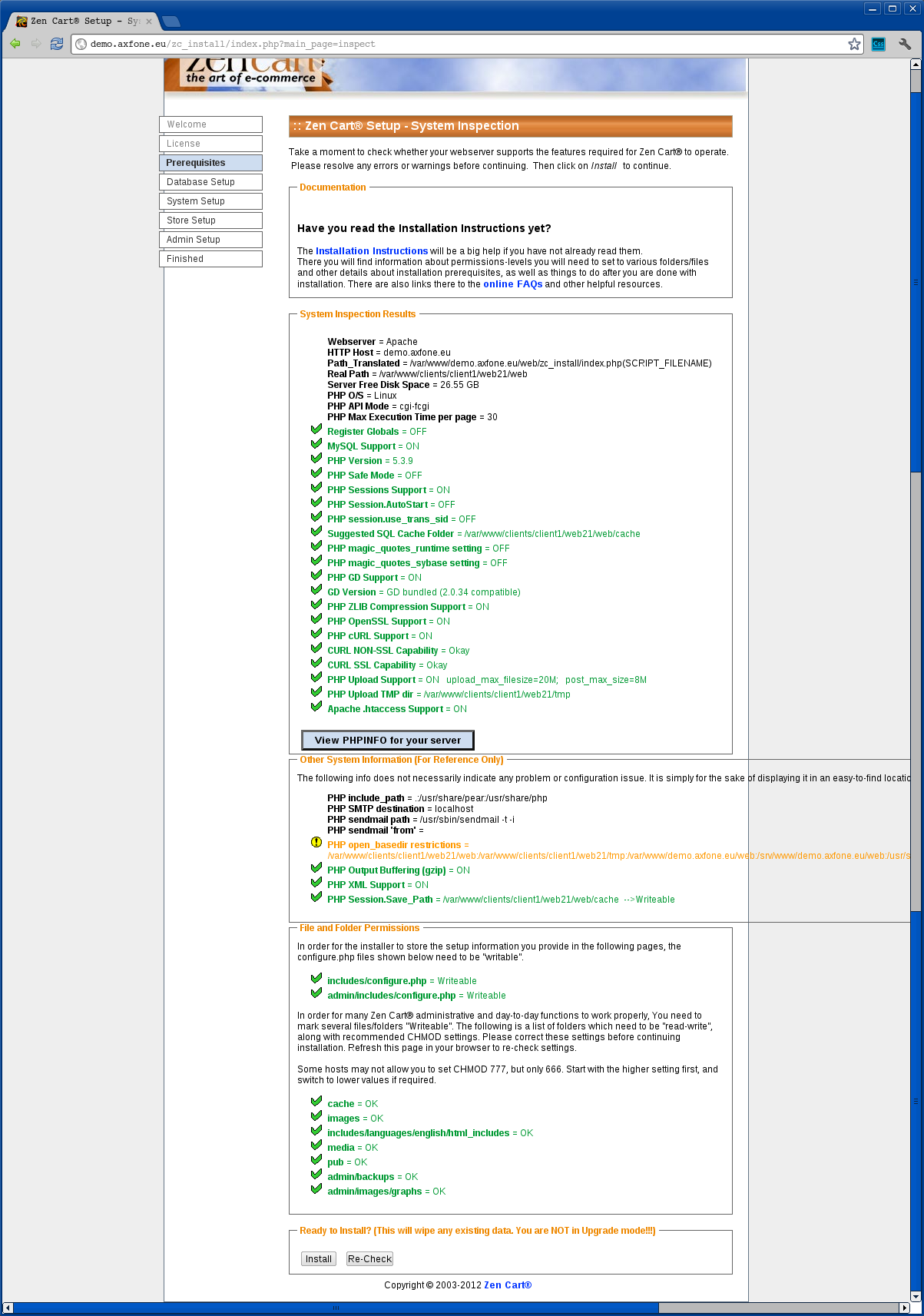
На този етап, трябва да предоставите необходимата информация, за свързване с базата данни.
Попълнете по този начин:
База данни хост: myslq.axfone.eu
( Само в случая на примерната инсталация )
База данни потребител: 1_demo
( Въведете името на потребителя на базата данни)
Парола за база данни: *****
( Въведете паролата за базата данни)
Име на базата данни: 1_demo
( Попълнете името на базата данни, където ще бъде инсталирана ZenCart-ата )
Останалите елементи, остават в настройките по подразбиране.
За да продължите, моля, кликнете върху "Запазване на настройките на база данни"
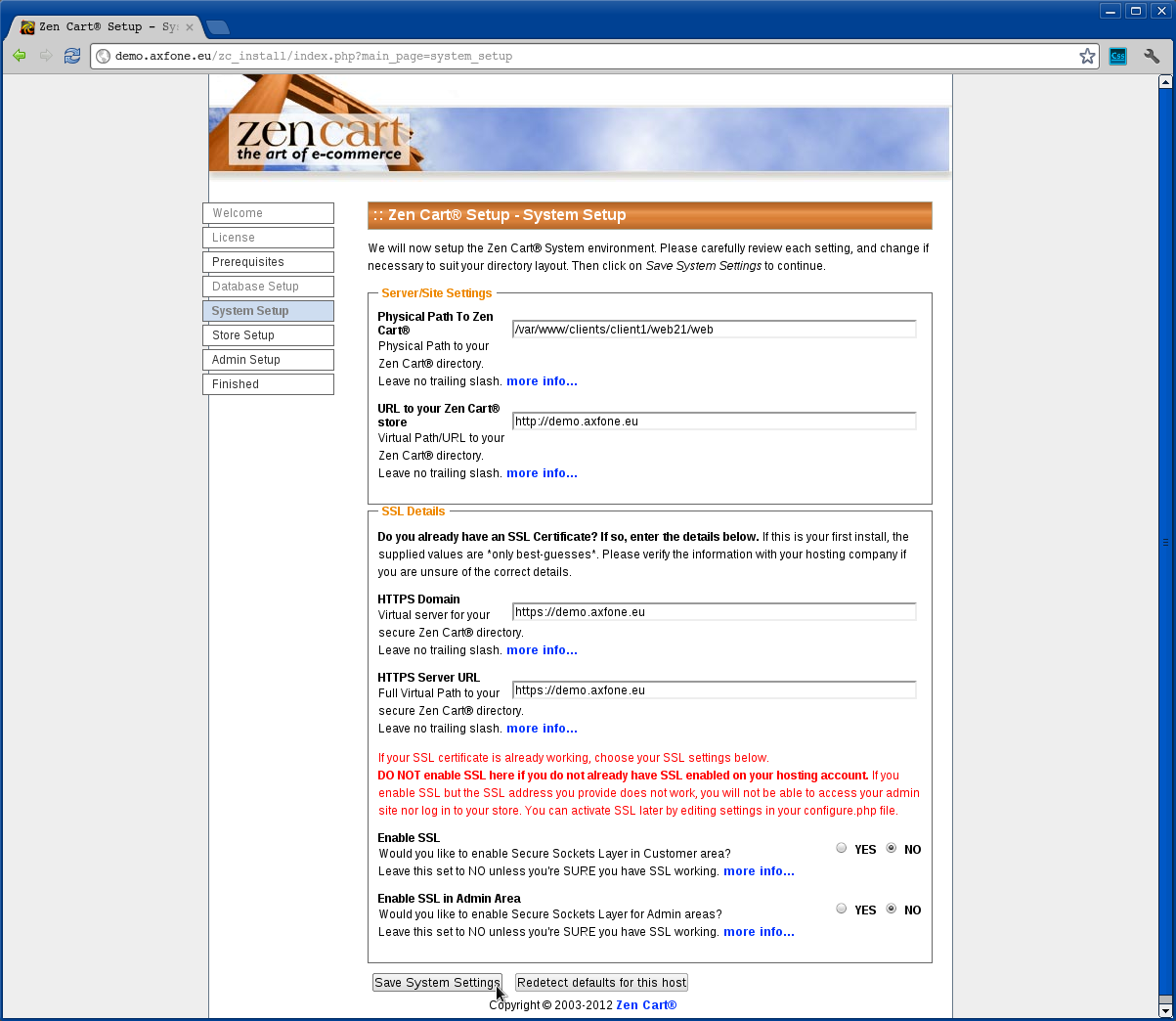
В тази стъпка, моля, проверете настройките на вашия уеб сайт. Обърнете специално внимание на пътя към уеб страниците в настройките на сървъра / сайта. Също така имате възможност да получите достъп, използвайки SSL за интернет и за администрацията на вашия сайт (Т Enable Enable SSL и SSL в Admin Area). Ако изберете тази опция, не забравяйте да позволите опцията SSL поддръжка в администрацията на вашия сайт.
Продължете като натиснете "Запис на Системни настройки".
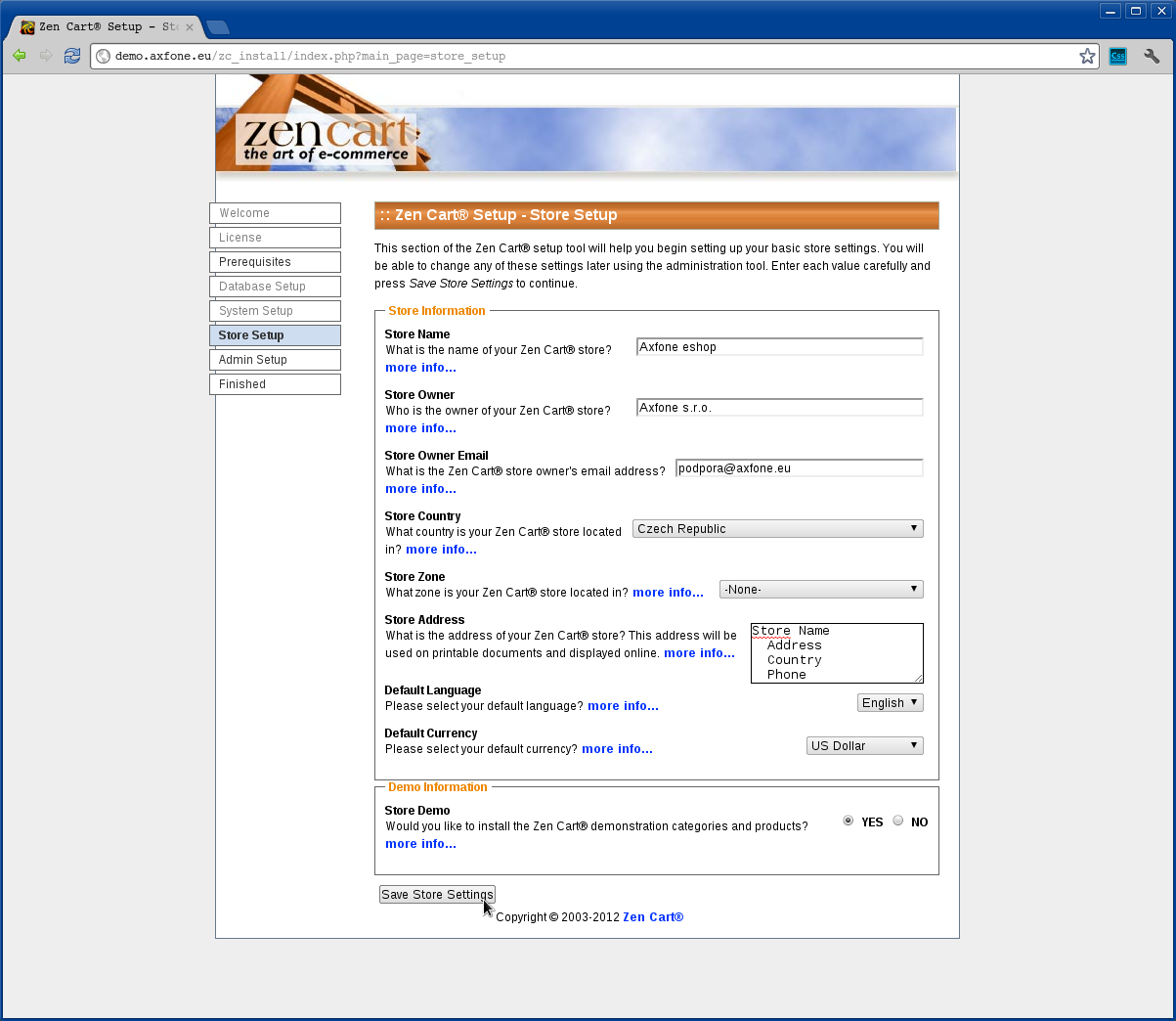
Инсталаторът сега се събере информация за компанията.
Попълнете по следния начин:
Име на онлайн нагазина: Axfone eshop
( Името на магазина ви)
Собственик на магазина: Axfone s.r.o
( Името на собственика на магазина)
Имейл: Този имейл адрес е защитен от спам ботове. Трябва да имате пусната JavaScript поддръжка, за да го видите.
( Имейл адрес на собственика на магазина )
Държава: Чехия
( Държава. Инсталиране на извадката)
Зона на магазина: -Няма-
( От менюто, изберете -Няма- )
Адрес на магазина:
( Въведете адреса и телефона)
Език по подразбиране: Английски
( Задайте да е по подразбиране )
Валута по подразбиране: Eврo
( Валута. Примерна инсталация. )
Демо магазин: Да
( Ако искате да попълните магазина след инсталиране на примерните данни, изберете Да )
След въвеждане на необходимите данни продължете като натискате "Запис на Записаните Настройки".
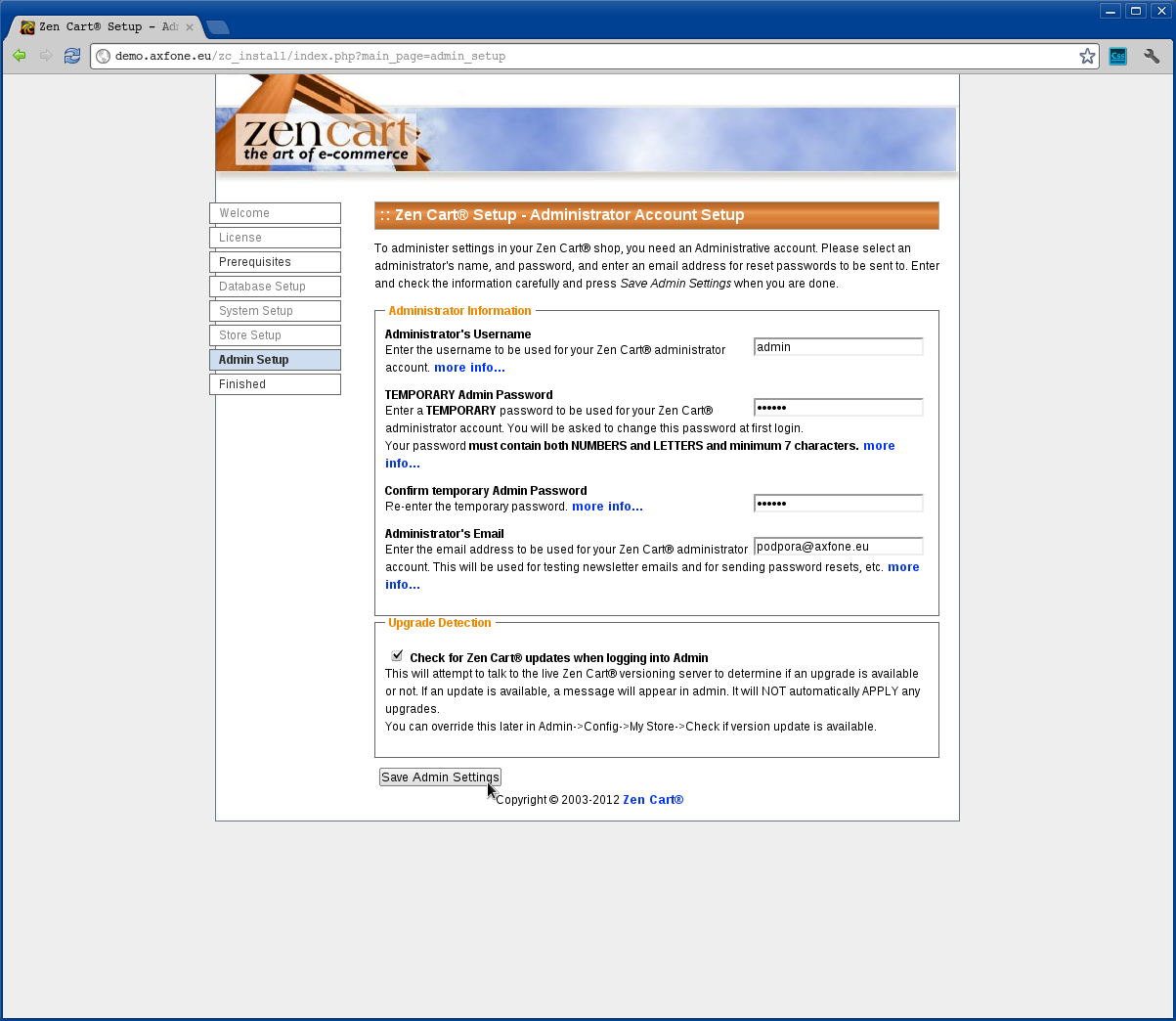
В тази стъпка, ще създадете търговски профил
Попълнете по този начин:
Потребителско име на администратора: admin
( пробна инсталация)
ВРЕМЕННА Парола на Администратора: *****
( Попълнете паролата за влизане в администраторския интерфейс Zen Cart. Това е само временна парола, която когато за първи път влизате в администрацията ще бъдете подканени да промените )
Потвърдете временната административна парола: ****
( Потвърдите горната паролата )
Имейл на администратора: Този имейл адрес е защитен от спам ботове. Трябва да имате пусната JavaScript поддръжка, за да го видите.
( Данни за контакт с административния магазин )
За да продължите, натиснете "Запазване на настройките Админ".
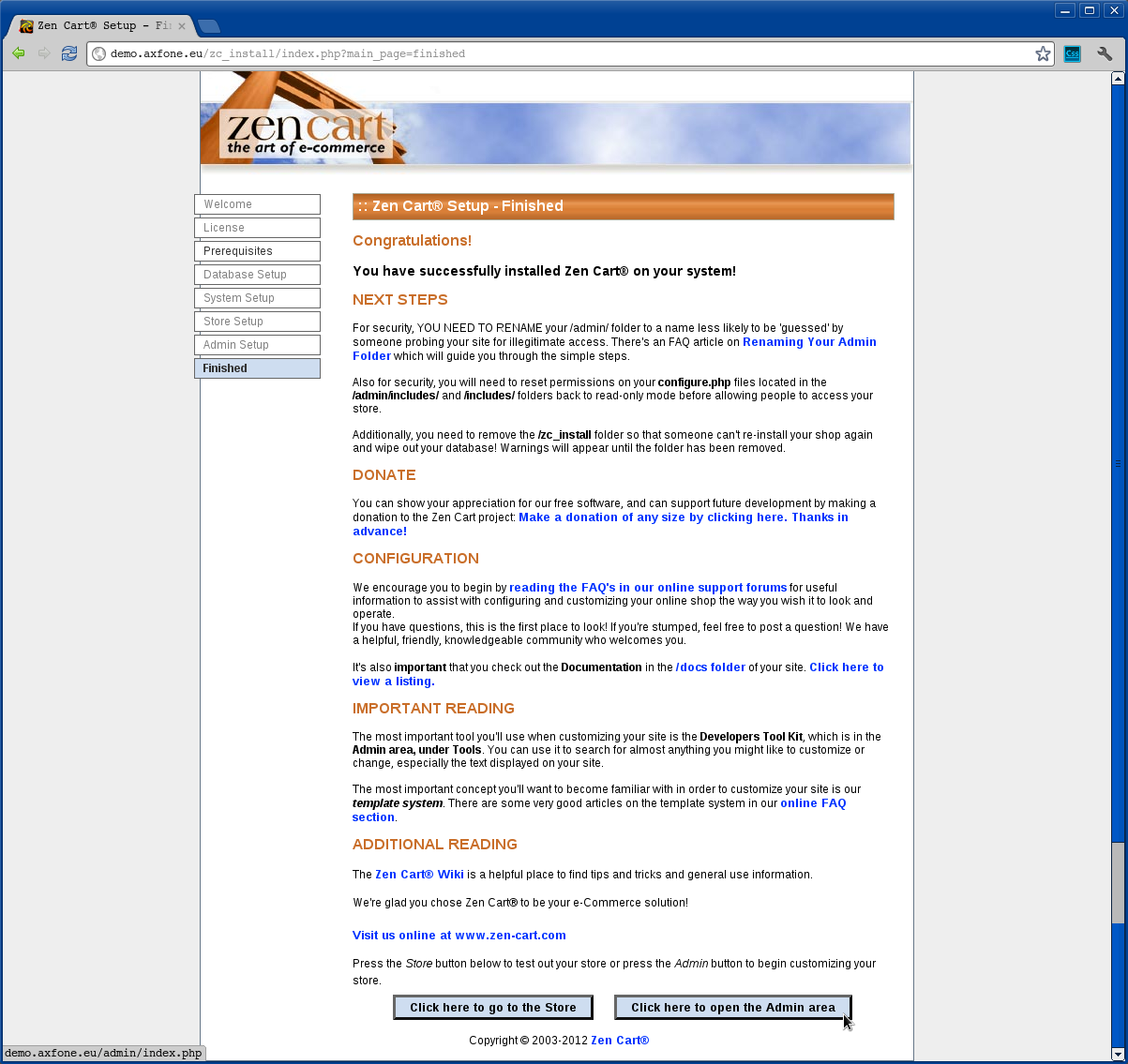
Инсталирането на Zen Cart е завършено. Ако искате да направите допълнителни настройки, трябва да влезете в системната като администратор на waszadomena.tld / admin ( в нашия пример това е demo.axfone.eu/admin )